Page 1
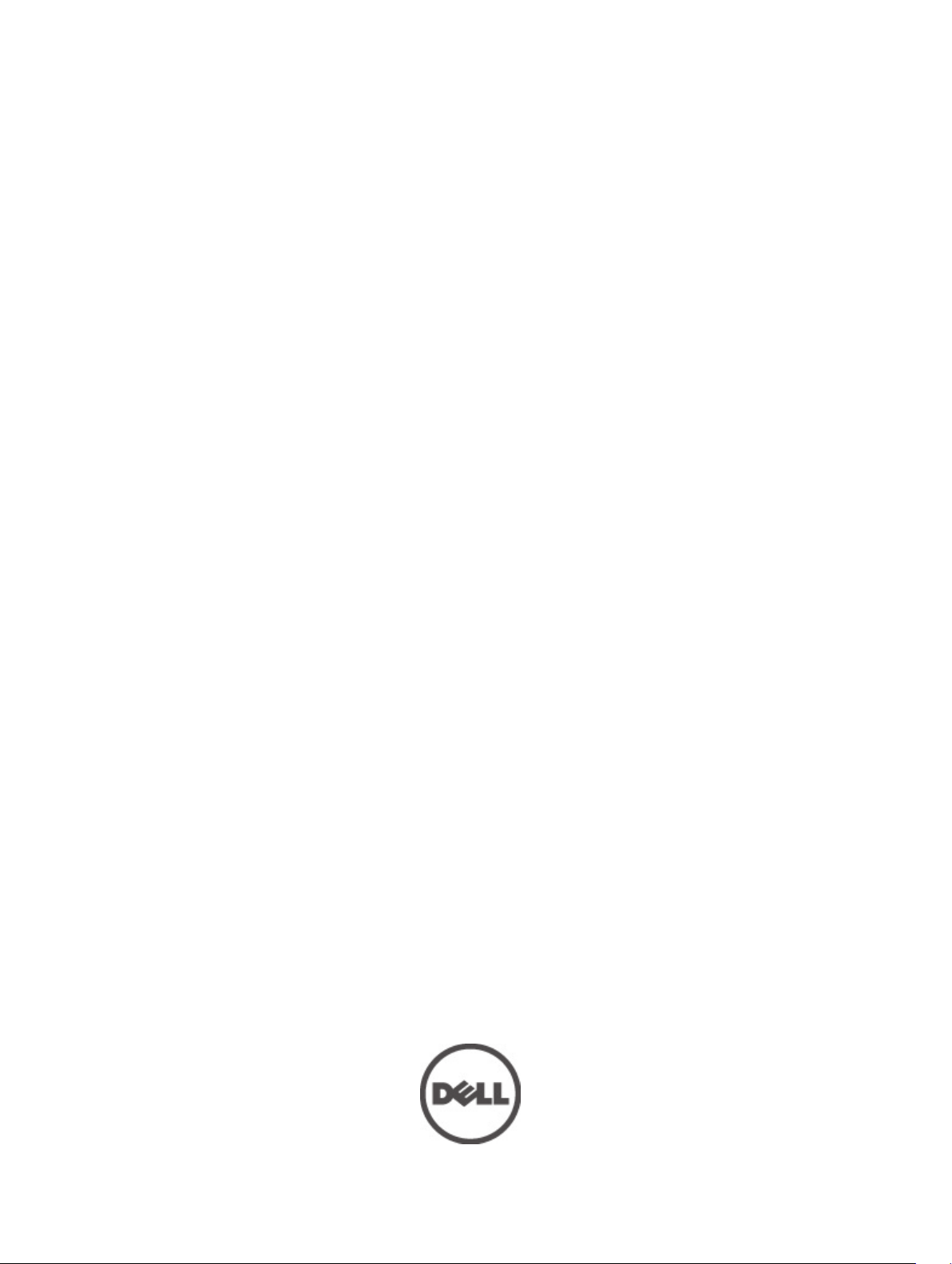
Dell Vostro 3560
Manualul proprietarului
Reglementare de Model: P24F
Reglementare de Tip: P24F001
Page 2
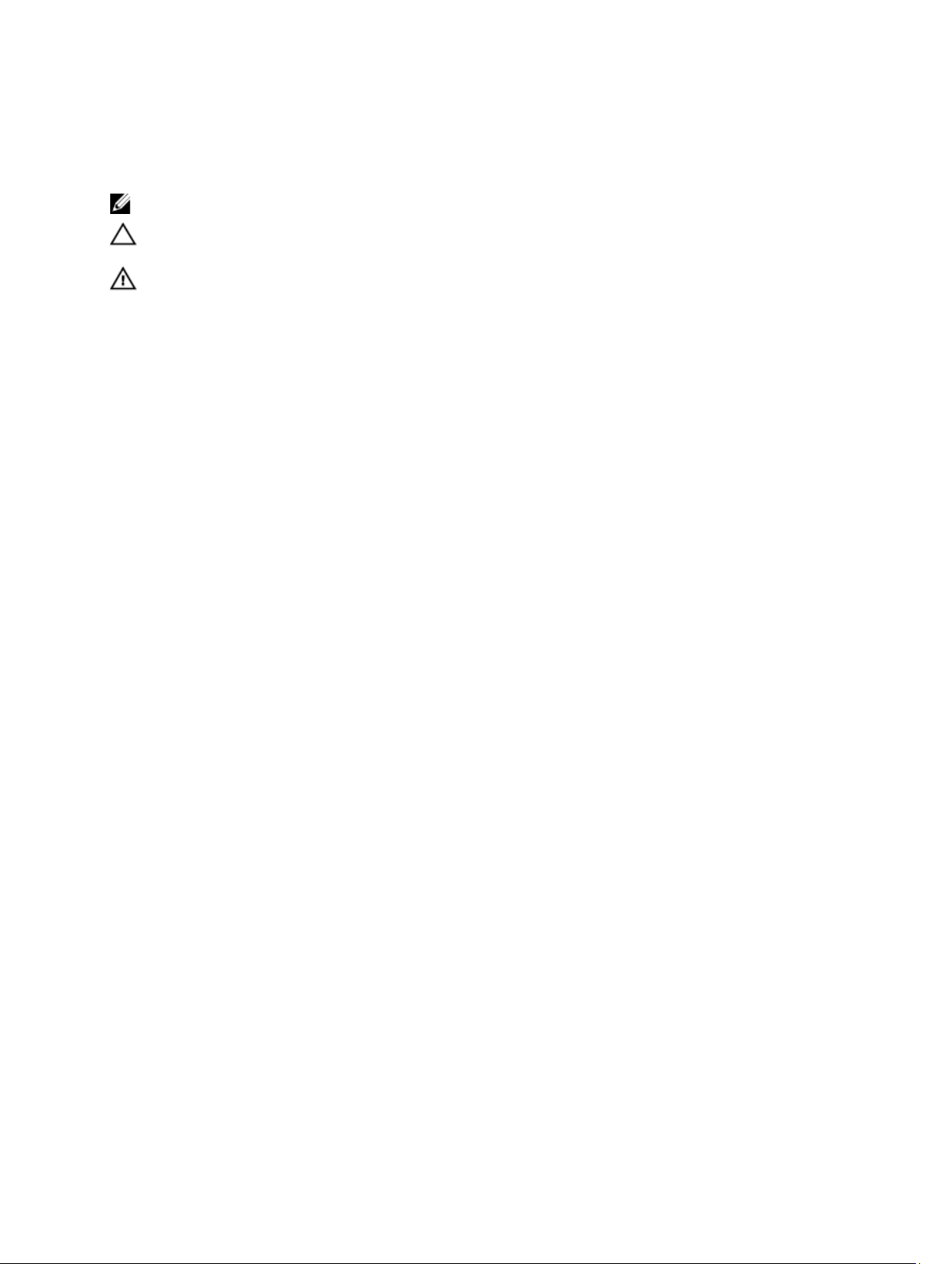
Note, atenţionări şi avertismente
NOTIFICARE: O NOTĂ indică informaţii importante care vă ajută să optimizaţi utilizarea computerului.
AVERTIZARE: O ATENŢIONARE indică un pericol potenţial de deteriorare a hardware-ului sau de pierdere de date
şi vă arată cum să evitaţi problema.
AVERTISMENT: Un AVERTISMENT indică un pericol potenţial de deteriorare a bunurilor, de vătămare corporală
sau de deces.
© 2012 Dell Inc.
Mărcile comerciale utilizate în acest text: Dell™, sigla Dell, Dell Precision™, OptiPlex™ Latitude™, PowerEdge™, PowerVault™,
PowerConnect™,OpenManage™, EqualLogic™, Compellent™, KACE™, FlexAddress™, Force10™ şi Vostro™ sunt mărci comerciale ale
Dell Inc. Intel®, Pentium®, Xeon®, Core® şi Celeron® sunt mărci comerciale înregistrate ale Intel Corporation în Statele Unite şi în alte
ţări. AMD este o marcă comercială înregistrată şi AMD Opteron®, AMD Phenom™ şi AMD Sempron™ sunt mărci comerciale ale
Advanced Micro Devices, Inc. Microsoft™, Windows®, Windows Server®, Internet Explorer, MS-DOS®, Windows Vista® şi Active
Directory sunt fie mărci comerciale, fie mărci comerciale înregistrate ale Microsoft Corporation în Statele Unite şi/sau în alte ţări.
Red Hat® şi Red Hat® Enterprise Linux® sunt mărci comerciale înregistrate ale Red Hat, Inc. în Statele Unite şi/sau în alte ţări. Novell® şi
SUSE sunt mărci comerciale înregistrate ale Novell Inc. în Statele Unite şi în alte ţări. Oracle® este o marcă comercială înregistrată a
Oracle Corporation şi/sau a afiliaţilor săi. Citrix®, Xen®, XenServer® şi XenMotion® sunt fie mărci comerciale înregistrate, fie mărci
comerciale ale Citrix Systems, Inc. în Statele Unite şi/sau în alte ţări. VMware®, Virtual SMP®, vMotion®, vCenter® şi vSphere® sunt
mărci comerciale înregistrate sau mărci comerciale ale VMware, Inc. în Statele Unite sau în alte ţări. IBM este o marcă comercială
înregistrată a International Business Machines Corporation.
2012 - 06
Rev. A00
Page 3
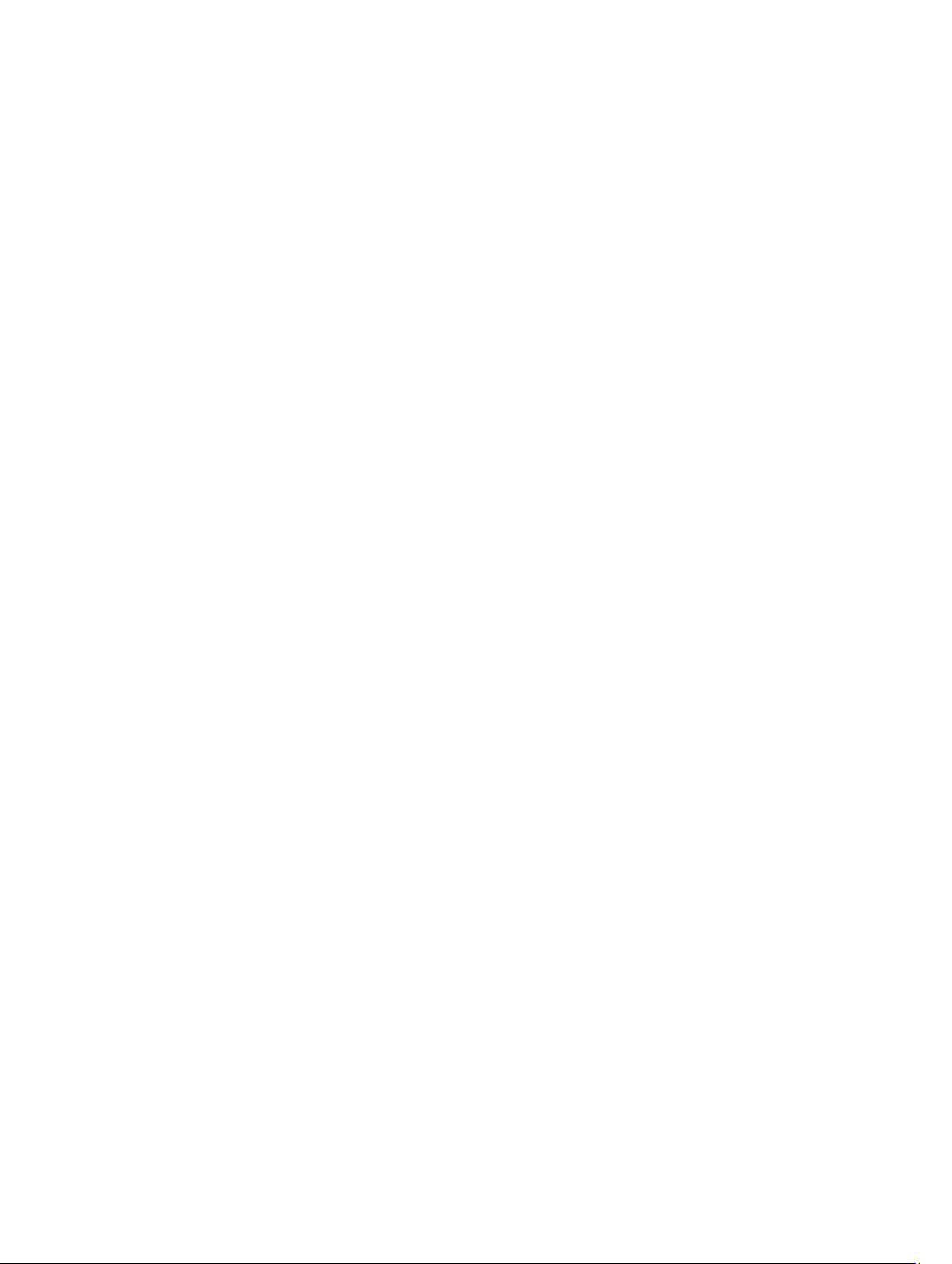
Cuprins
Note, atenţionări şi avertismente................................................................................................2
Capitolul 1: Efectuarea de lucrări la computerul dvs...............................................................5
Înainte de a efectua lucrări în interiorul computerului.............................................................................................5
Instrumente recomandate........................................................................................................................................6
Oprirea computerului................................................................................................................................................6
După efectuarea unor operaţii în interiorul computerului dvs.................................................................................7
Capitolul 2: Scoaterea şi instalarea componentelor................................................................9
Scoaterea cardului Secure Digital (SD)...................................................................................................................9
Instalarea cardului Secure Digital............................................................................................................................9
Scoaterea bateriei....................................................................................................................................................9
Instalarea bateriei...................................................................................................................................................10
Scoaterea cardului ExpressCard............................................................................................................................10
Instalarea cardului ExpressCard............................................................................................................................10
Scoaterea capacului bazei.....................................................................................................................................10
Instalarea capacului bazei.....................................................................................................................................12
Scoaterea memoriei...............................................................................................................................................12
Instalarea memoriei................................................................................................................................................12
Scoaterea unităţii optice.........................................................................................................................................12
Instalarea unităţii optice.........................................................................................................................................14
Scoaterea hard diskului..........................................................................................................................................14
Instalarea hard diskului..........................................................................................................................................16
Scoaterea tastaturii................................................................................................................................................16
Instalarea tastaturii.................................................................................................................................................18
Scoaterea capacului cu balamale al afişajului.......................................................................................................18
Instalarea capacului cu balamale al afişajului.......................................................................................................19
Scoaterea zonei de sprijin pentru mâini.................................................................................................................19
Instalarea zonei de sprijin pentru mâini.................................................................................................................24
Scoaterea cititorului de carduri ExpressCard........................................................................................................24
Instalarea cititorului de carduri ExpressCard.........................................................................................................26
Scoaterea boxelor..................................................................................................................................................26
Instalarea boxelor...................................................................................................................................................28
Scoaterea plăcii de sistem.....................................................................................................................................28
Instalarea plăcii de sistem......................................................................................................................................32
Scoaterea radiatorului............................................................................................................................................32
Instalarea radiatorului............................................................................................................................................34
Page 4
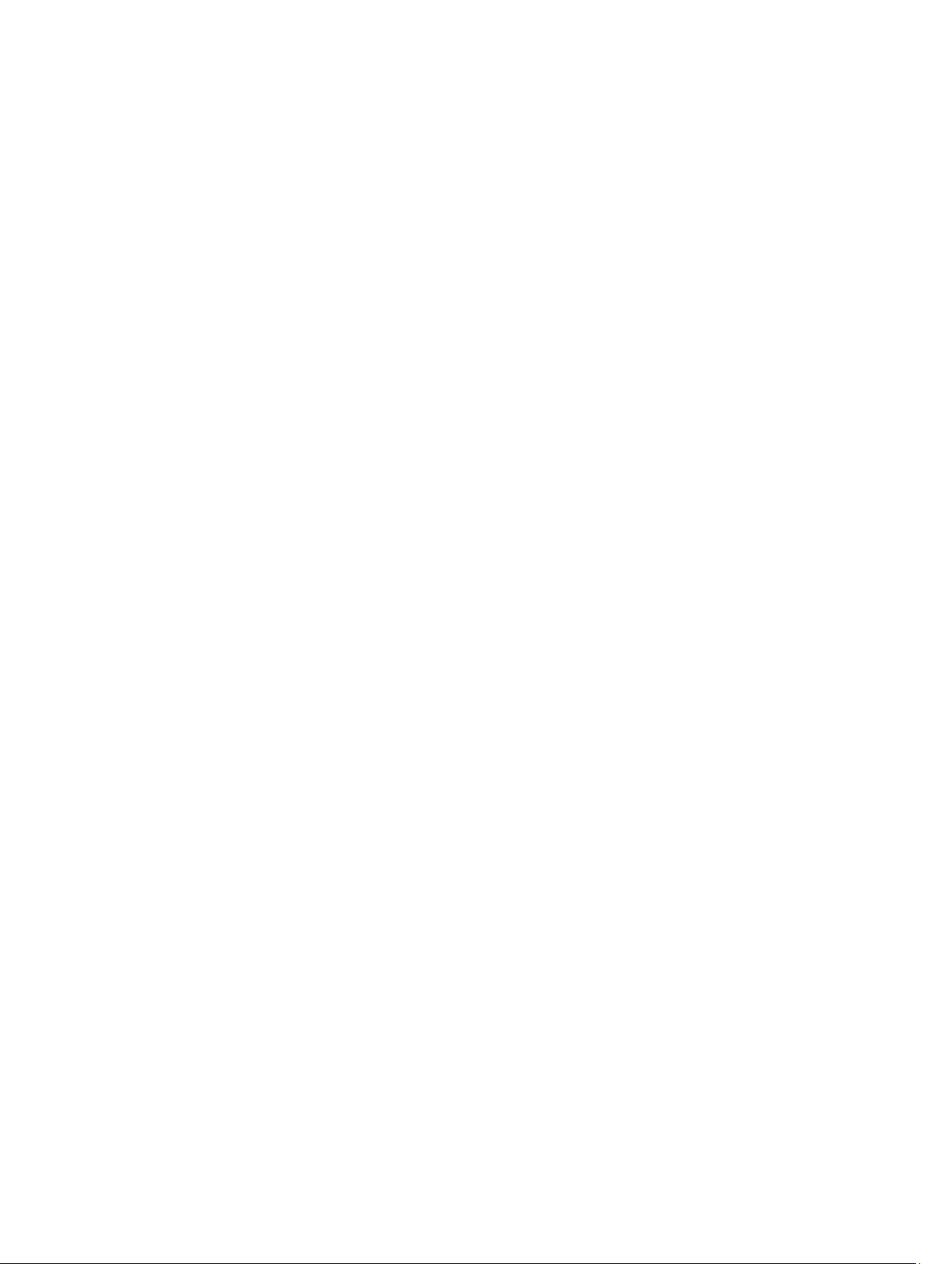
Scoaterea procesorului..........................................................................................................................................34
Instalarea procesorului..........................................................................................................................................35
Scoaterea bateriei rotunde.....................................................................................................................................35
Instalarea bateriei rotunde.....................................................................................................................................36
Scoaterea plăcii de reţea locală wireless (WLAN)................................................................................................36
Instalarea plăcii de reţea locală wireless (WLAN).................................................................................................36
Scoaterea plăcii LAN..............................................................................................................................................37
Instalarea plăcii LAN..............................................................................................................................................38
Scoaterea cardului mini-SATA...............................................................................................................................39
Instalarea cardului mini-SATA...............................................................................................................................39
Scoaterea cititorului de carduri SD (Secure Digital)..............................................................................................40
Instalarea cititorului de carduri SD (Secure Digital)..............................................................................................41
Scoaterea ansamblului afişajului............................................................................................................................41
Instalarea ansamblului afişajului............................................................................................................................43
Scoaterea conectorului de alimentare...................................................................................................................44
Instalarea conectorului de alimentare...................................................................................................................44
Scoaterea cadrului afişajului..................................................................................................................................45
Instalarea cadrului afişajului..................................................................................................................................46
Scoaterea suportului afişajului...............................................................................................................................47
Instalarea suportului afişajului...............................................................................................................................49
Scoaterea modulului camerei.................................................................................................................................50
Instalarea modulului camerei.................................................................................................................................50
Capitolul 3: Utilitarul System Setup (Configurare sistem)......................................................53
Boot Sequence (Secvenţă de încărcare)................................................................................................................53
Tastele de navigare................................................................................................................................................53
Opţiunile de configurare a sistemului.....................................................................................................................54
Actualizarea sistemului BIOS ................................................................................................................................58
Parola de sistem şi de configurare.........................................................................................................................59
Atribuirea unei parole de sistem şi de configurare..........................................................................................59
Ştergerea sau modificarea unei parole de sistem şi/sau de configurare existente........................................60
Capitolul 4: Diagnosticarea.........................................................................................................61
Diagnosticarea prin evaluarea îmbunătăţită a sistemului la preîncărcare (ePSA)................................................61
Indicatoarele luminoase de stare a dispozitivului..................................................................................................62
Indicatoarele luminoase de stare a bateriei...........................................................................................................62
Codurile sonore de diagnosticare..........................................................................................................................62
Capitolul 5: Specificaţii................................................................................................................65
Capitolul 6: Obţinerea de ajutor.................................................................................................71
Cum se poate contacta Dell....................................................................................................................................71
Page 5
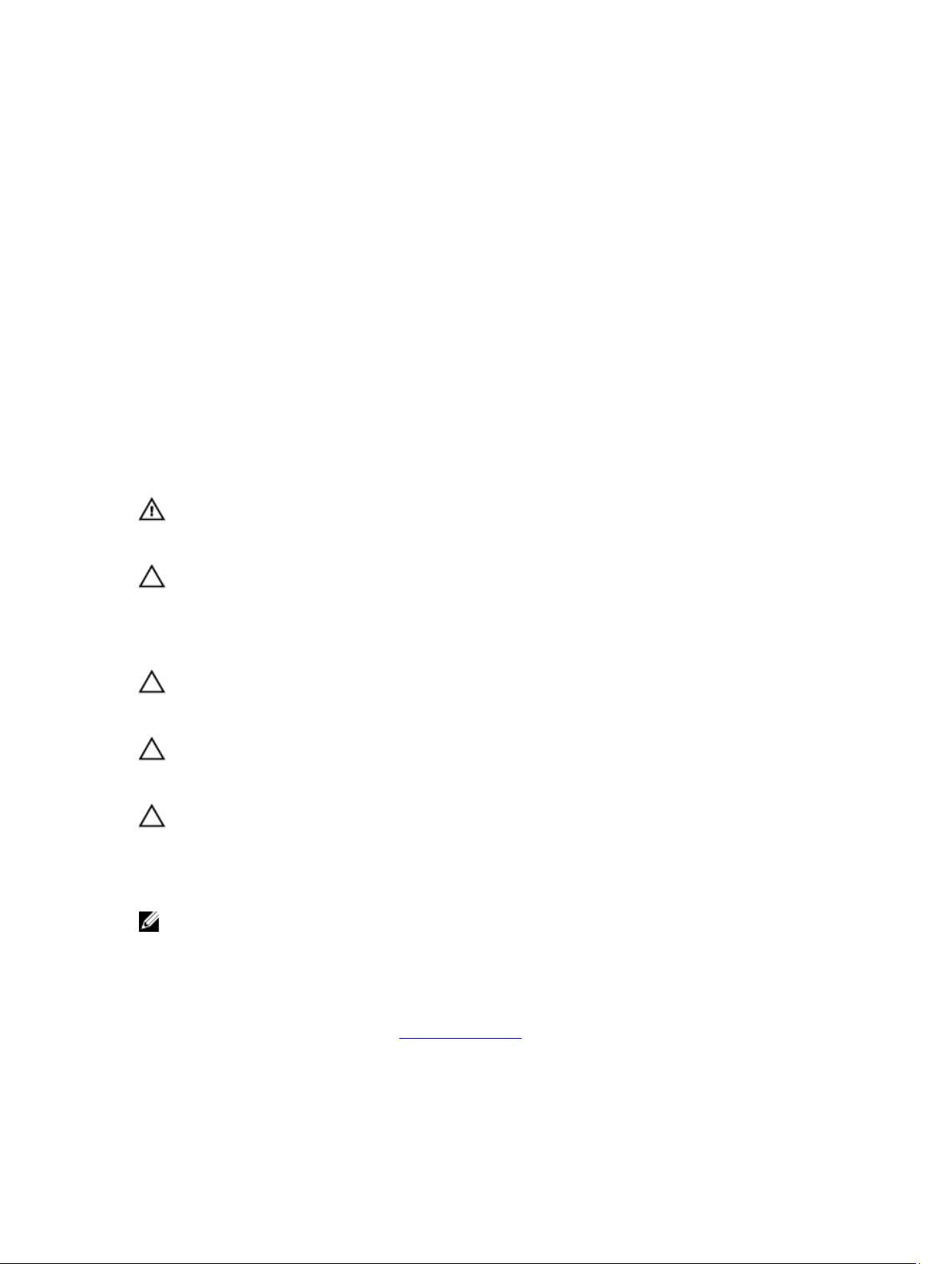
1
Efectuarea de lucrări la computerul dvs.
Înainte de a efectua lucrări în interiorul computerului
Utilizaţi următoarele recomandări privind siguranţa pentru a vă ajuta să protejaţi computerul împotriva deteriorărilor
potenţiale şi pentru a vă ajuta să vă asiguraţi siguranţa personală. În lipsa altor recomandări, fiecare procedură inclusă
în acest document presupune existenţa următoarelor condiţii:
• Aţi efectuat paşii din secţiunea Efectuarea lucrărilor în interiorul computerului.
• Aţi citit informaţiile privind siguranţa livrate împreună cu computerul.
• O componentă poate fi remontată sau, dacă este achiziţionată separat, instalată prin efectuarea procedurii de
scoatere în ordine inversă.
AVERTISMENT: Înainte de a efectua lucrări în interiorul computerului, citiţi informaţiile privind siguranţa livrate
împreună cu computerul. Pentru informaţii suplimentare privind siguranţa şi cele mai bune practici, consultaţi
pagina de pornire privind conformitatea cu reglementările la adresa www.dell.com/regulatory_compliance .
AVERTIZARE: Numeroase reparaţii pot fi efectuate exclusiv de către un tehnician de service certificat. Trebuie să
efectuaţi numai operaţii de depanare şi reparaţii simple conform autorizării din documentaţia produsului dvs. sau
conform instrucţiunilor echipei de service şi asistenţă online sau prin telefon. Deteriorarea produsă de operaţiile
de service neautorizate de Dell nu este acoperită de garanţia dvs. Citiţi şi respectaţi instrucţiunile de siguranţă
furnizate împreună cu produsul.
AVERTIZARE: Pentru a evita descărcarea electrostatică, conectaţi-vă la împământare utilizând o brăţară
antistatică sau atingând periodic o suprafaţă metalică nevopsită, cum ar fi un conector de pe partea din spate a
computerului.
AVERTIZARE: Manevraţi componentele şi plăcile cu atenţie. Nu atingeţi componentele sau contactele de pe o
placă. Apucaţi placa de margini sau de suportul de montare metalic. Apucaţi o componentă, cum ar fi un procesor,
de margini, nu de pini.
AVERTIZARE: Când deconectaţi un cablu, trageţi de conector sau de lamela de tragere, nu de cablu propriu-zis.
Unele cabluri au conectori cu lamele de blocare; dacă deconectaţi un cablu de acest tip, apăsaţi pe lamelele de
blocare înainte de a deconecta cablul. În timp ce îndepărtaţi conectorii, menţineţi-i aliniaţi uniform pentru a evita
îndoirea pinilor acestora. De asemenea, înainte de a conecta un cablu, asiguraţi-vă că ambii conectori sunt
orientaţi şi aliniaţi corect.
NOTIFICARE: Culoarea computerului dvs. şi anumite componente pot fi diferite faţă de ilustraţiile din acest
document.
Pentru a evita deteriorarea computerului, efectuaţi paşii următori înainte de a începe lucrări în interiorul acestuia.
1. Asiguraţi-vă că suprafaţa de lucru este plană şi curată pentru a preveni zgârierea capacului computerului.
2. Opriţi computerul (consultaţi secţiunea Oprirea computerului).
3. În cazul în care computerul este conectat la un dispozitiv de andocare (andocat), cum ar fi baza media sau bateria
de mare capacitate opţională, deconectaţi-l.
5
Page 6
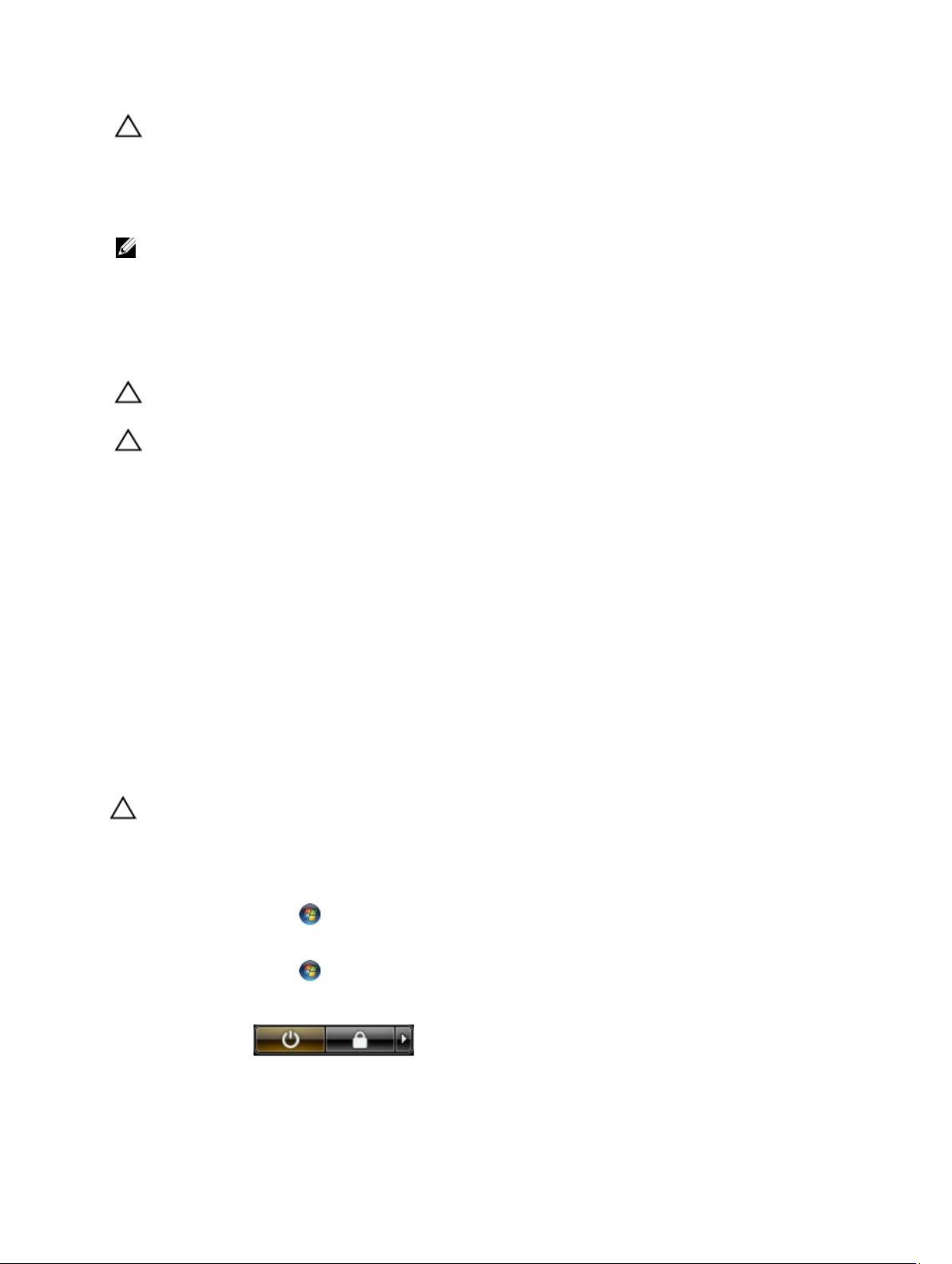
AVERTIZARE: Pentru a deconecta un cablu de reţea, întâi decuplaţi cablul de la computer, apoi decuplaţi-l de la
dispozitivul de reţea.
4. Deconectaţi toate cablurile de reţea de la computer.
5. Deconectaţi computerul şi toate dispozitivele ataşate de la prizele electrice.
6. Închideţi afişajul şi întoarceţi computerul cu faţa în jos pe o suprafaţă de lucru plană.
NOTIFICARE: Pentru a preveni deteriorarea plăcii de sistem, trebuie să scoateţi bateria principală înainte de a
depana computerul.
7. Scoateţi bateria principală.
8. Întoarceţi computerul cu partea superioară orientată în sus.
9. Deschideţi afişajul.
10. Apăsaţi pe butonul de alimentare pentru a conecta placa de sistem la împământare.
AVERTIZARE: Pentru a vă proteja împotriva şocurilor electrice, deconectaţi întotdeauna computerul de la priza
electrică înainte de a deschide afişajul.
AVERTIZARE: Înainte de a atinge vreun obiect din interiorul computerului, conectaţi-vă la împământare atingând o
suprafaţă metalică nevopsită, cum ar fi placa metalică de pe partea din spate a computerului. În timp ce lucraţi,
atingeţi periodic o suprafaţă metalică nevopsită pentru a disipa electricitatea statică, care poate deteriora
componentele interne.
11. Scoateţi toate cardurile inteligente şi ExpressCard din sloturile aferente.
Instrumente recomandate
Procedurile din acest document pot necesita următoarele instrumente:
• şurubelniţă mică cu vârful lat;
• şurubelniţă Phillips #0;
• şurubelniţă Phillips #1;
• ştift de plastic mic;
• CD cu programul de actualizare Flash BIOS.
Oprirea computerului
AVERTIZARE: Pentru a evita pierderea datelor, salvaţi şi închideţi toate fişierele deschise şi ieşiţi din toate
programele deschise înainte să opriţi computerul.
1. Închideţi sistemul de operare:
– În Windows 7:
Faceţi clic pe Start , apoi faceţi clic pe Shut Down (Închidere).
– În Windows Vista:
Faceţi clic pe Start , apoi faceţi clic pe săgeata din colţul din dreapta jos al meniului Start ca în imaginea
de mai jos şi apoi faceţi clic pe Shut Down (Închidere).
– În Windows XP:
6
Page 7
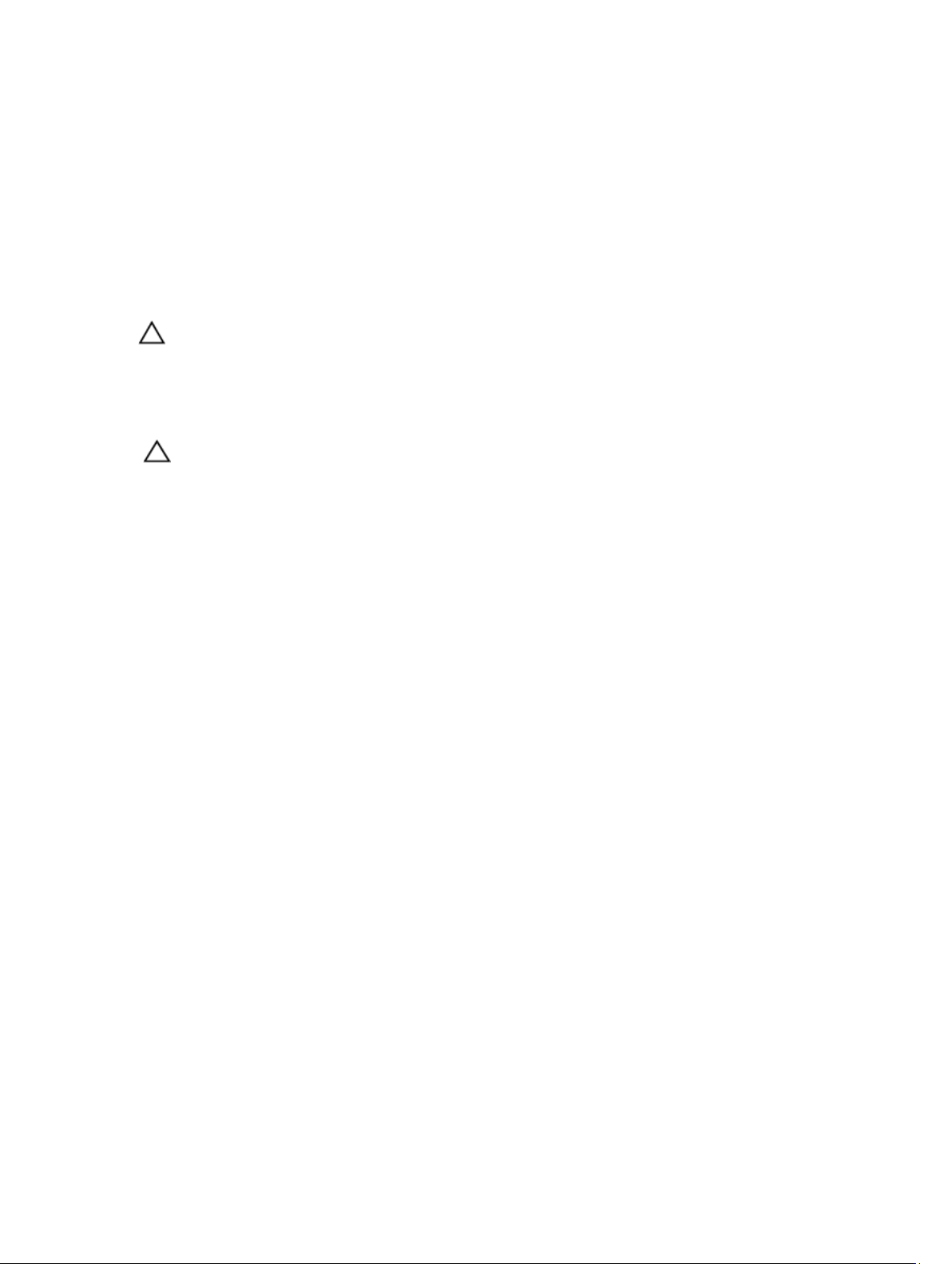
Faceţi clic pe Start → Turn Off Computer (Oprire computer) → Turn Off (Oprire) . Computerul se opreşte
după finalizarea procesului de închidere a sistemului de operare.
2. Asiguraţi-vă că sunt oprite computerul şi toate dispozitivele ataşate. În cazul în care computerul şi dispozitivele
ataşate nu se opresc automat când închideţi sistemul de operare, apăsaţi şi menţineţi apăsat butonul de alimentare
timp de 4 secunde pentru a le opri.
După efectuarea unor operaţii în interiorul computerului dvs.
După ce aţi finalizat toate procedurile de remontare, asiguraţi-vă că aţi conectat toate dispozitivele externe, plăcile şi
cablurile înainte de a porni computerul.
AVERTIZARE: Pentru a evita deteriorarea computerului, utilizaţi numai bateria creată pentru acest computer Dell.
Nu utilizaţi baterii create pentru alte computere Dell.
1. Conectaţi toate dispozitivele externe, cum ar fi replicatorul de porturi, bateria secundară sau baza pentru
dispozitive optice, şi reinstalaţi toate cardurile, cum ar fi un ExpressCard.
2. Conectaţi toate cablurile de reţea sau de telefonie la computerul dvs.
AVERTIZARE: Pentru a conecta un cablu de reţea, mai întâi introduceţi cablul în dispozitivul de reţea şi apoi
conectaţi-l la computer.
3. Remontaţi bateria.
4. Conectaţi computerul şi toate dispozitivele ataşate la prizele electrice.
5. Porniţi computerul.
7
Page 8
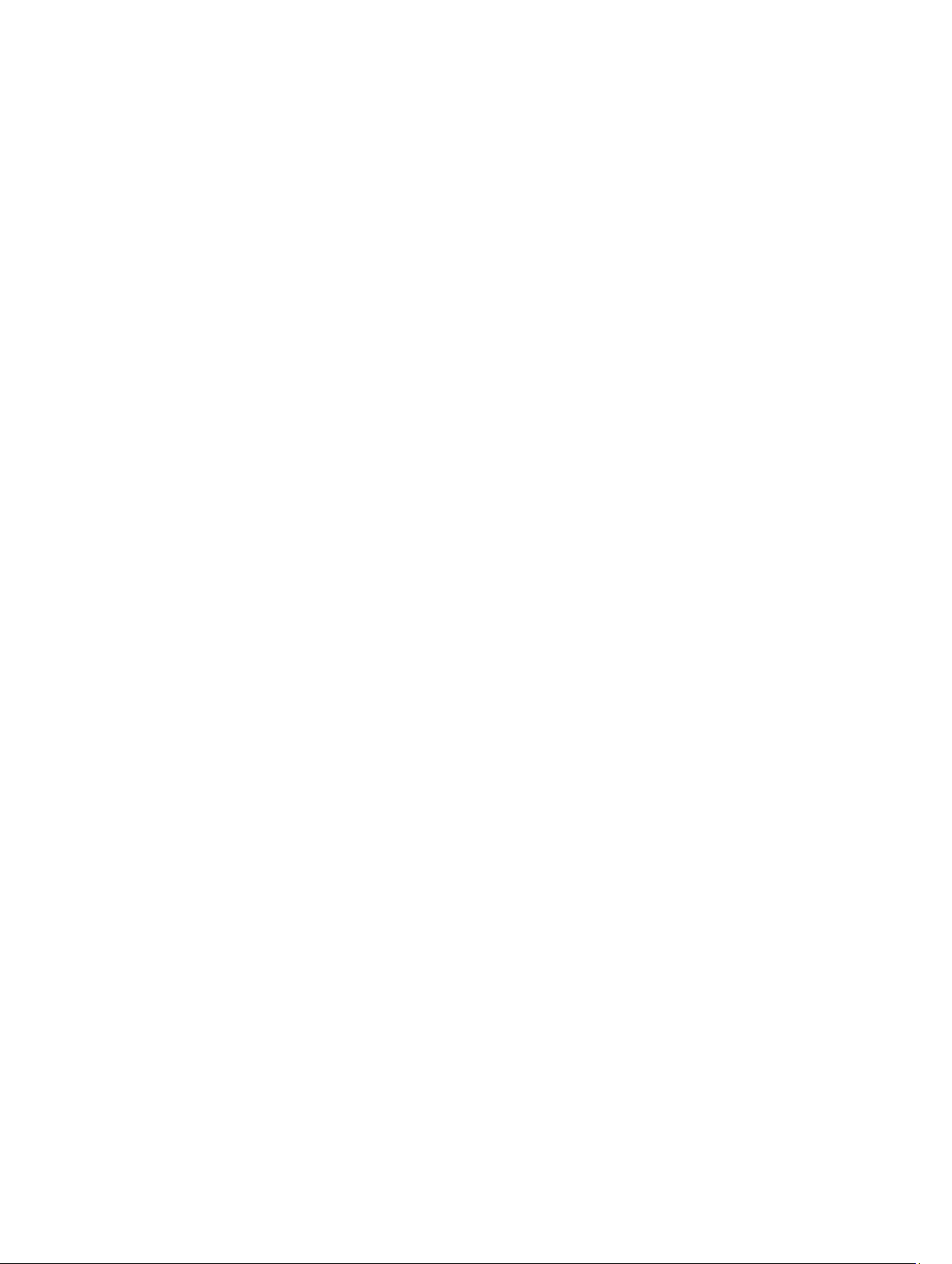
8
Page 9
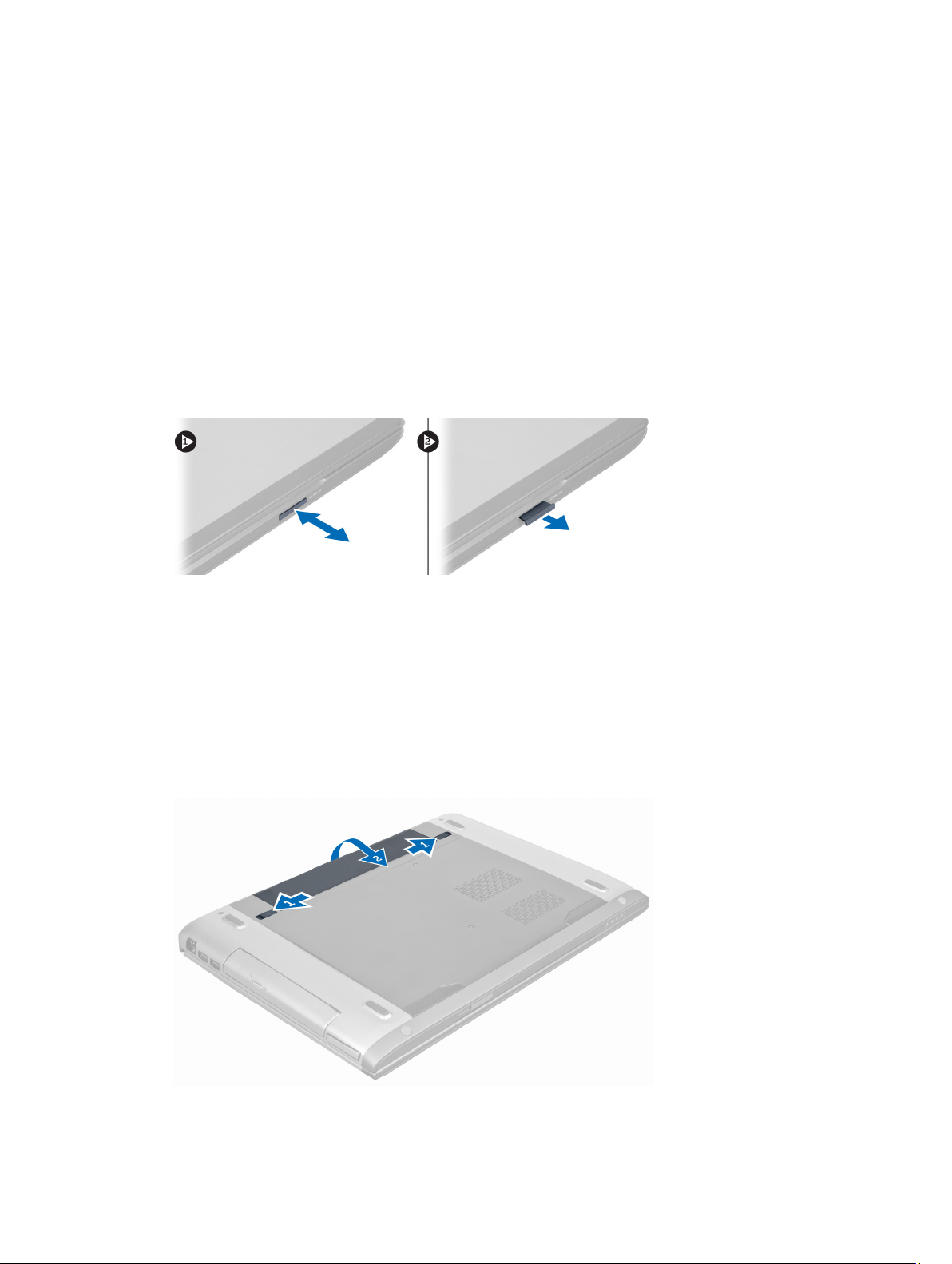
Scoaterea şi instalarea componentelor
Această secţiune furnizează informaţii detaliate despre modul de scoatere sau de instalare a componentelor din
computer.
Scoaterea cardului Secure Digital (SD)
2
1. Urmaţi procedurile din secţiunea
2. Apăsaţi pe cardul SD spre interior pentru a-l elibera de pe computer. Scoateţi prin glisare cardul SD din computer.
Înainte de a efectua lucrări în interiorul computerului.
Instalarea cardului Secure Digital
1. Împingeţi cardul SD în slot până când acesta se fixează cu un sunet specific în poziţie.
2. Urmaţi procedurile din secţiunea
După efectuarea lucrărilor în interiorul computerului
.
Scoaterea bateriei
1. Urmaţi procedurile din secţiunea
2. Glisaţi dispozitivele de blocare a bateriei pentru a elibera bateria.
Înainte de a efectua lucrări în interiorul computerului
.
9
Page 10
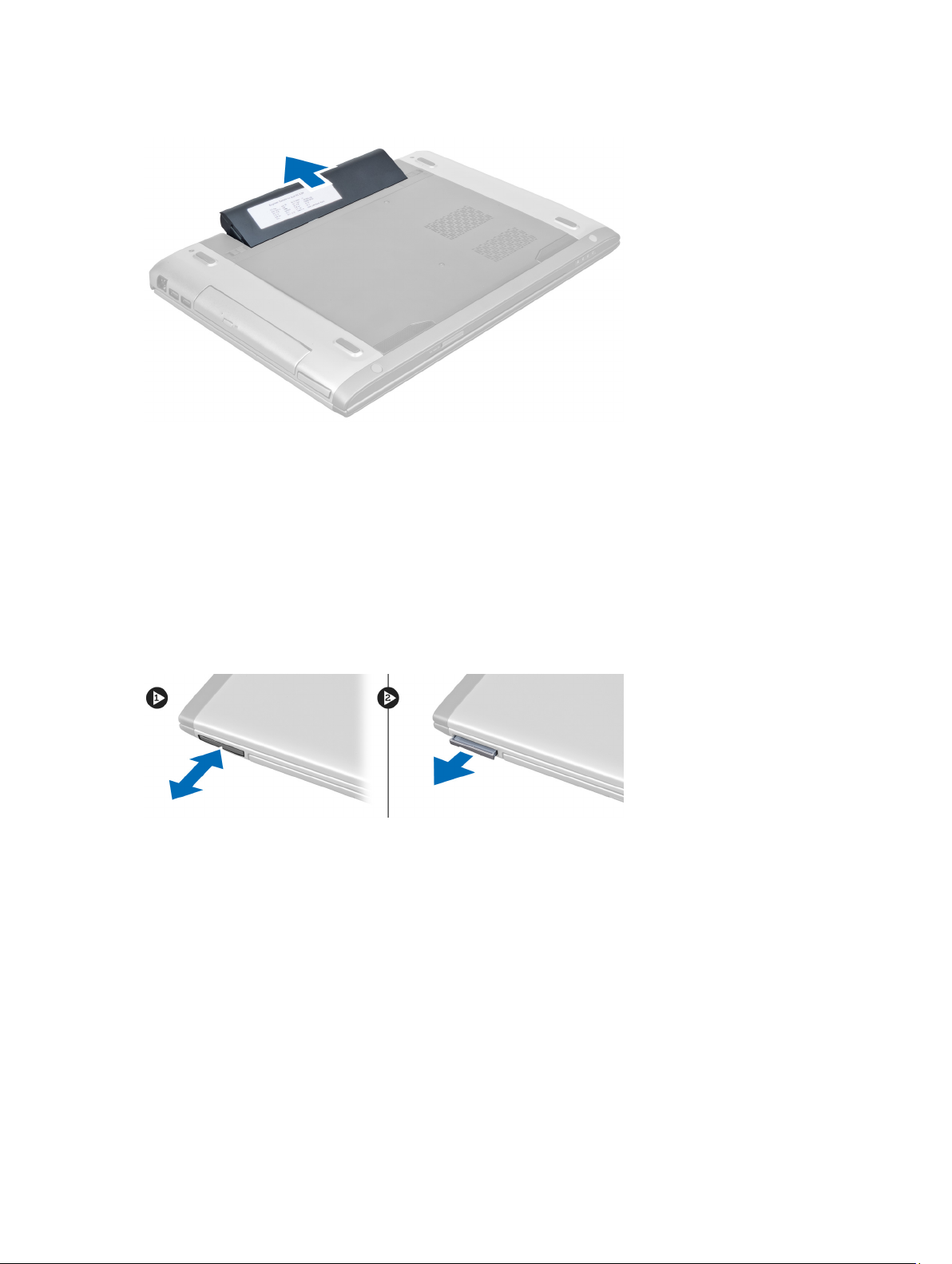
3. Ridicaţi şi scoateţi bateria din computer.
Instalarea bateriei
1. Glisaţi bateria în slot până când se fixează în poziţie.
2. Urmaţi procedurile din secţiunea
După efectuarea lucrărilor în interiorul computerului.
Scoaterea cardului ExpressCard
1. Urmaţi procedurile din secţiunea
2. Scoateţi bateria.
3. Apăsaţi cardul ExpressCard şi eliberaţi. Trageţi şi scoateţi cardul ExpressCard din computer.
Înainte de a efectua lucrări în interiorul computerului.
Instalarea cardului ExpressCard
1. Împingeţi cardul ExpressCard în slot până când se fixează cu un sunet specific în poziţie.
2. Instalaţi bateria.
3. Urmaţi procedurile din secţiunea
După efectuarea lucrărilor în interiorul computerului
.
Scoaterea capacului bazei
1. Urmaţi procedurile din secţiunea
2. Scoateţi bateria.
3. Scoateţi şuruburile care fixează capacul de computer. Ridicaţi capacul.
Înainte de a efectua lucrări în interiorul computerului.
10
Page 11
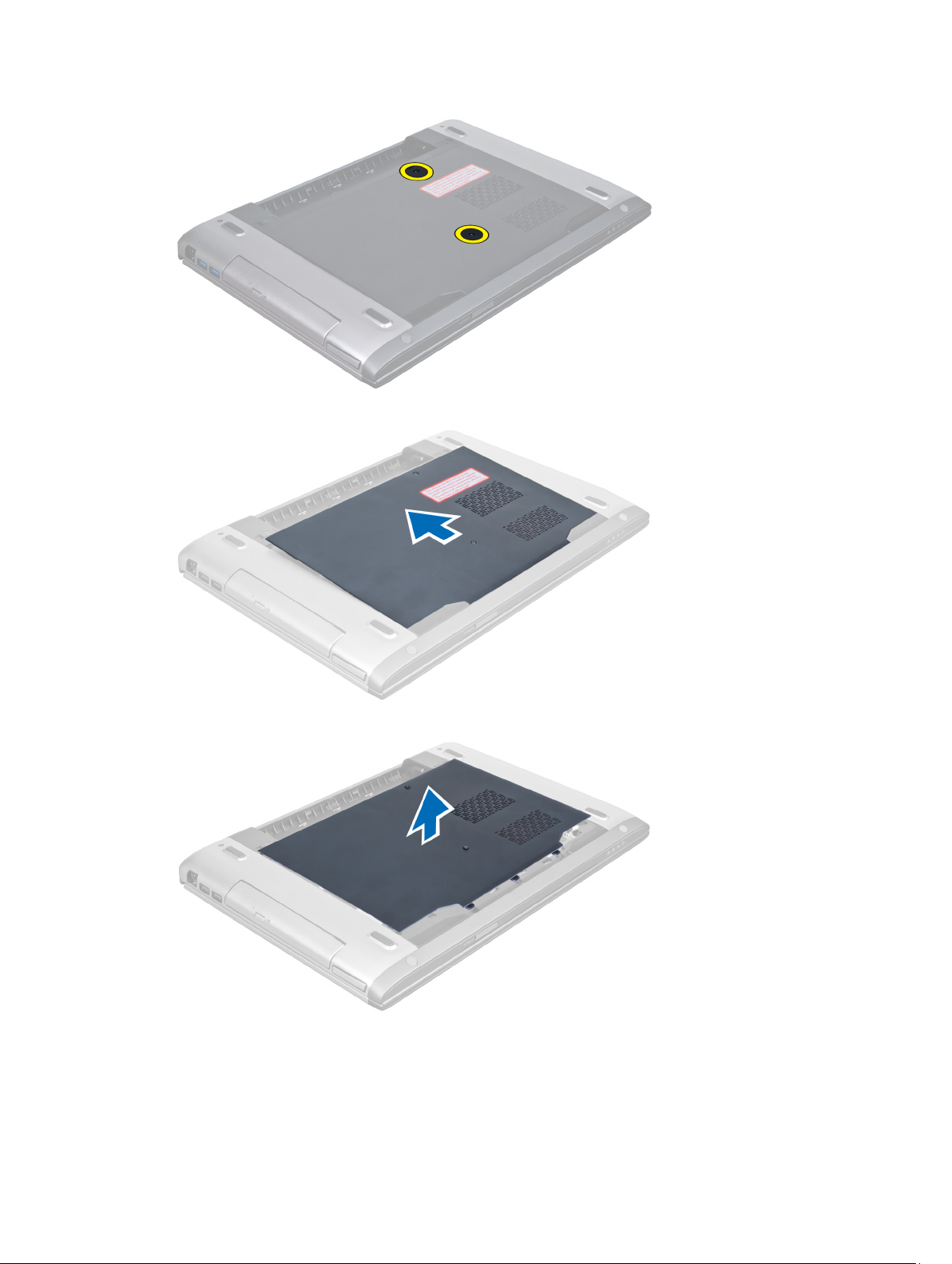
4. Glisaţi capacul înspre exterior pentru a-l elibera din canelurile de pe computer.
5. Ridicaţi şi scoateţi capacul de pe computer.
11
Page 12
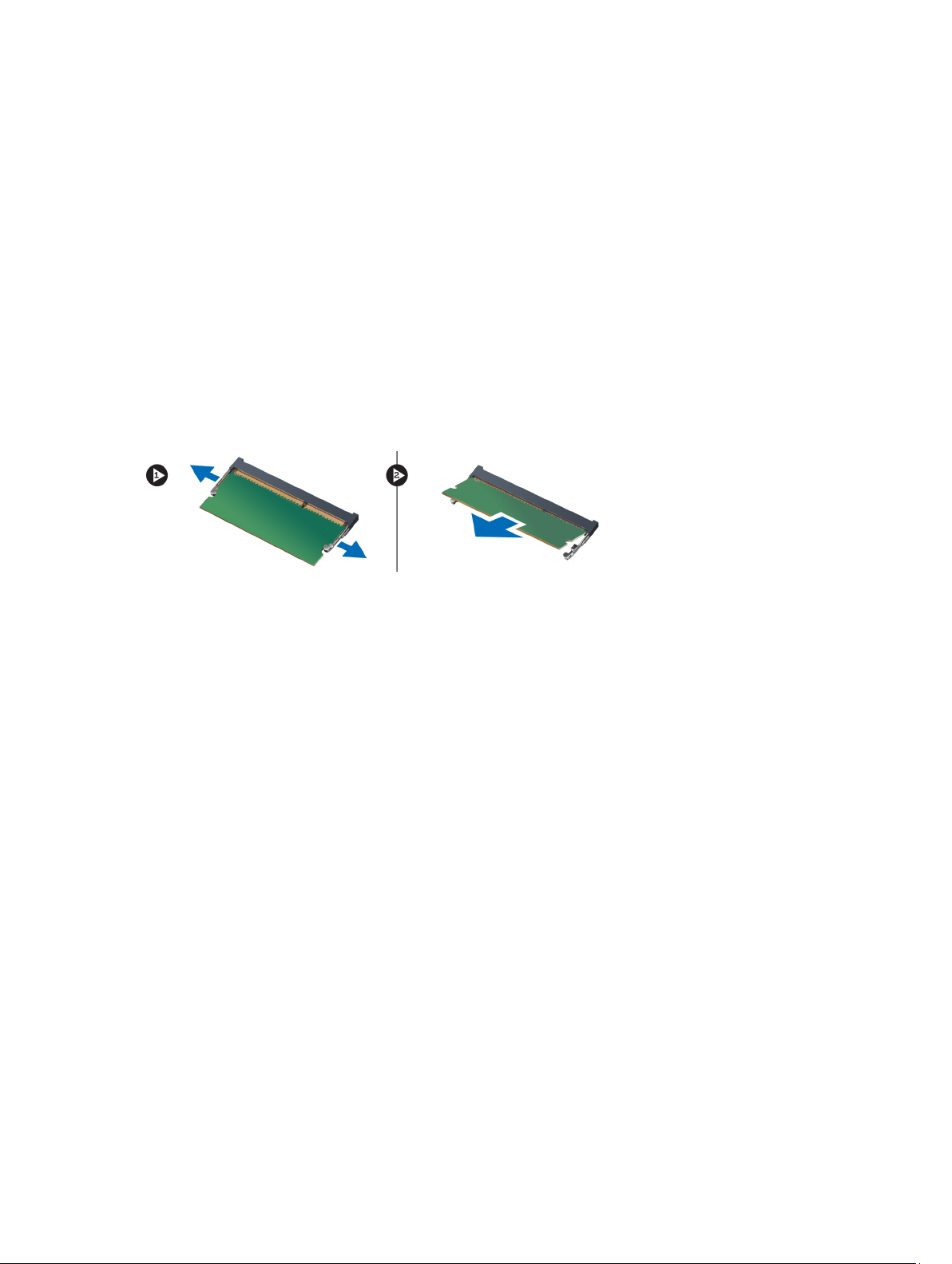
Instalarea capacului bazei
1. Aliniaţi marginea capacului bazei pe computer şi glisaţi-l în computer.
2. Strângeţi şuruburile pentru a fixa capacul bazei pe computer.
3. Instalaţi bateria.
4. Urmaţi procedurile din secţiunea
După efectuarea lucrărilor în interiorul computerului.
Scoaterea memoriei
1. Urmaţi procedurile din secţiunea
2. Scoateţi:
a) bateria
b) capacul bazei
3. Desfaceţi clemele de fixare de pe modulul de memorie până când acesta se desprinde. Ridicaţi şi scoateţi modulul
de memorie de pe conectorul acestuia.
Înainte de a efectua lucrări în interiorul computerului.
Instalarea memoriei
1. Introduceţi şi fixaţi modulul de memorie pe placa de sistem.
2. Instalaţi:
a) capacul bazei
b) bateria
3. Urmaţi procedurile din secţiunea
După efectuarea lucrărilor în interiorul computerului
.
Scoaterea unităţii optice
1. Urmaţi procedurile din secţiunea
2. Scoateţi:
a) bateria
b) capacul bazei
3. Scoateţi şurubul care fixează unitatea optică pe computer.
12
Înainte de a efectua lucrări în interiorul computerului.
Page 13
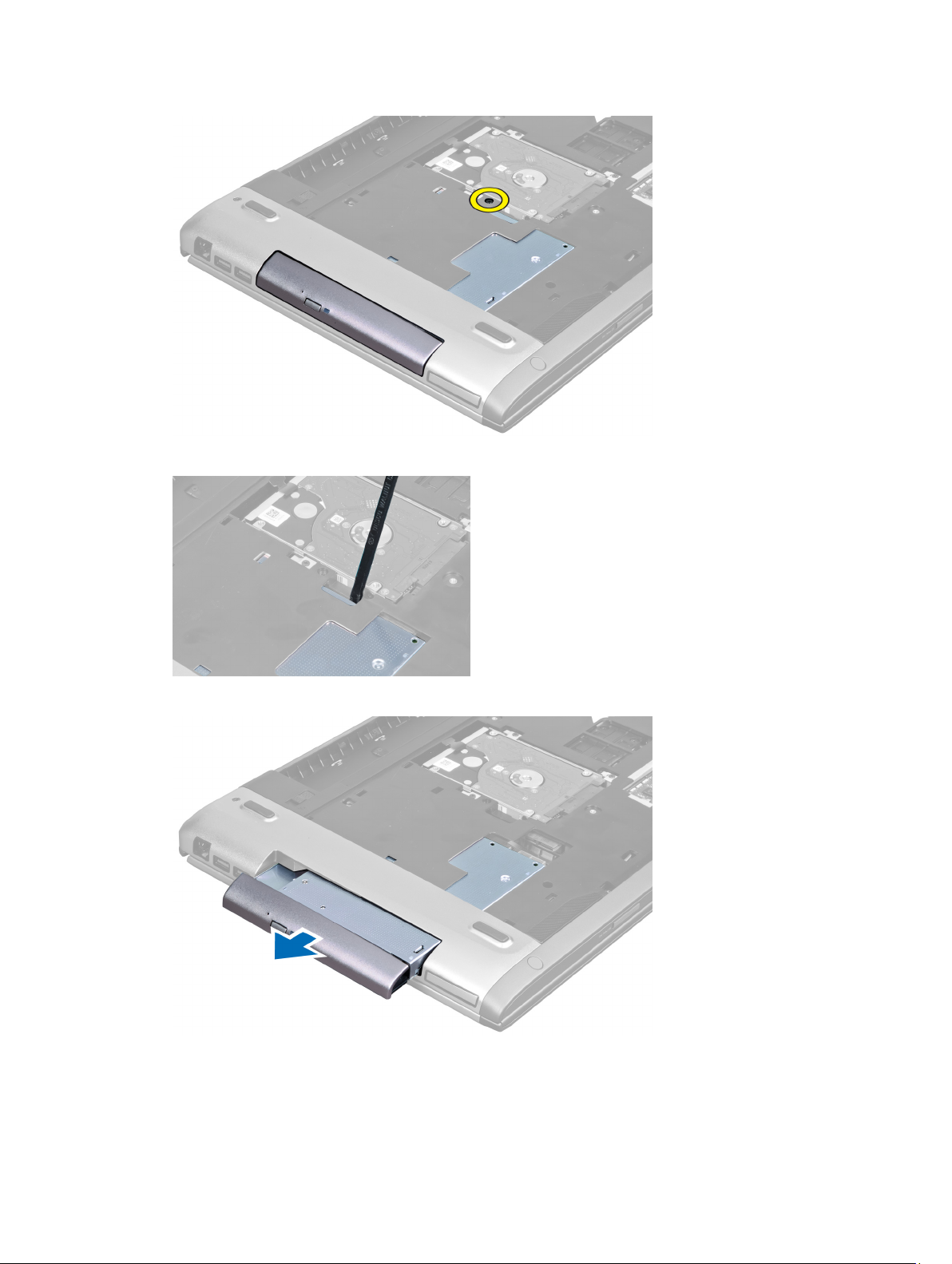
4. Utilizaţi o şurubelniţă cu cap plat pentru a desprinde unitatea optică de pe computer.
5. Glisaţi unitatea optică înspre exterior pentru a o scoate din computer.
6. Scoateţi şuruburile care fixează suportul unităţii optice. Scoateţi suportul unităţii optice de pe aceasta.
13
Page 14
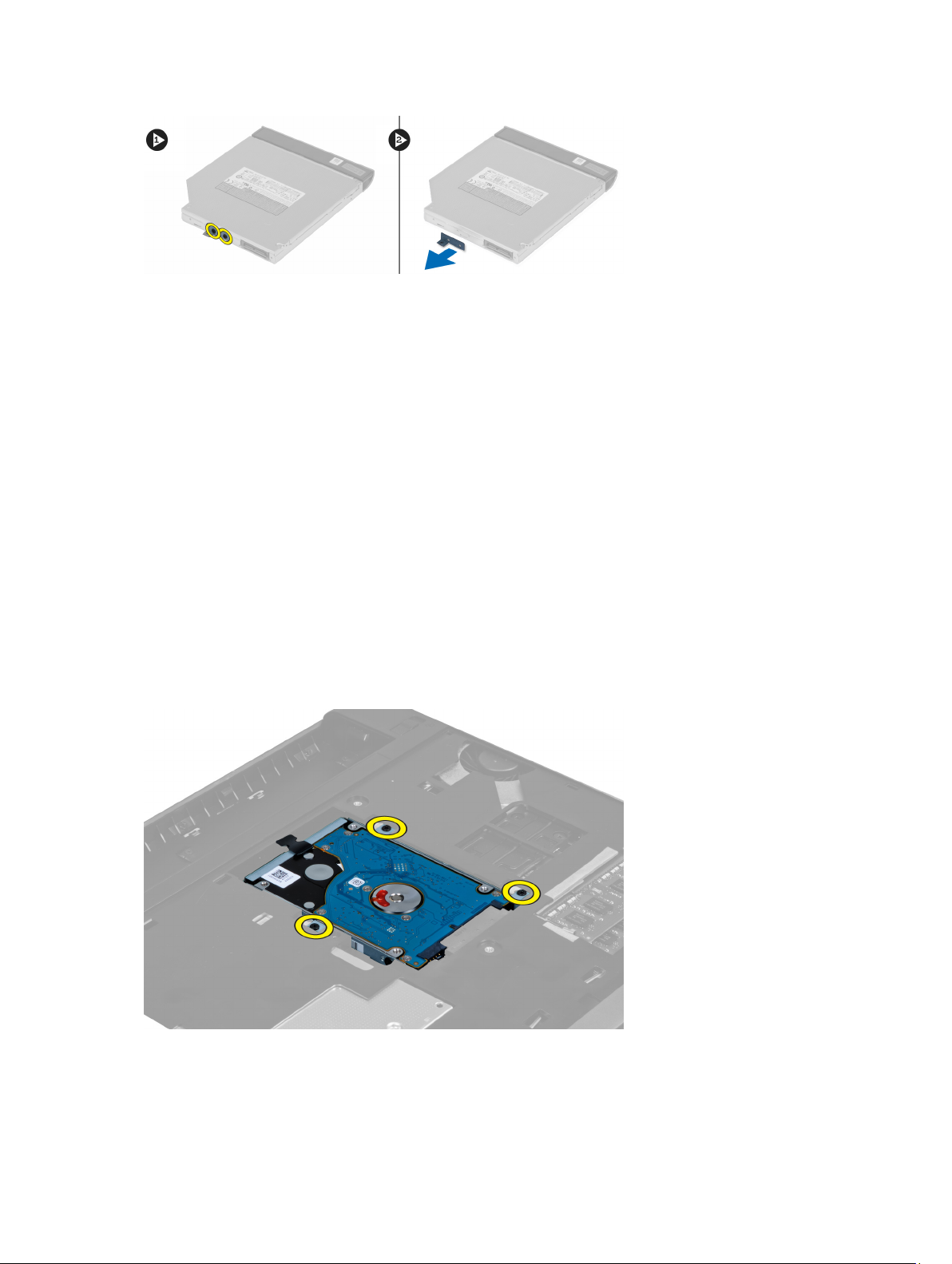
Instalarea unităţii optice
1. Montaţi la loc suportul unităţii optice şi strângeţi şuruburile care fixează unitatea optică de suportul acesteia.
2. Glisaţi unitatea optică în compartimentul de pe carcasă.
3. Strângeţi şurubul pentru a fixa unitatea optică pe computer.
4. Instalaţi:
a) capacul bazei
b) bateria
5. Urmaţi procedurile din secţiunea
După efectuarea lucrărilor în interiorul computerului.
Scoaterea hard diskului
1. Urmaţi procedurile din secţiunea
2. Scoateţi:
a) bateria
b) capacul bazei
3. Scoateţi şuruburile care fixează hard diskul pe computer.
Înainte de a efectua lucrări în interiorul computerului.
4. Trageţi clema pentru a deconecta hard diskul de la conectorul pentru hard disk.
14
Page 15
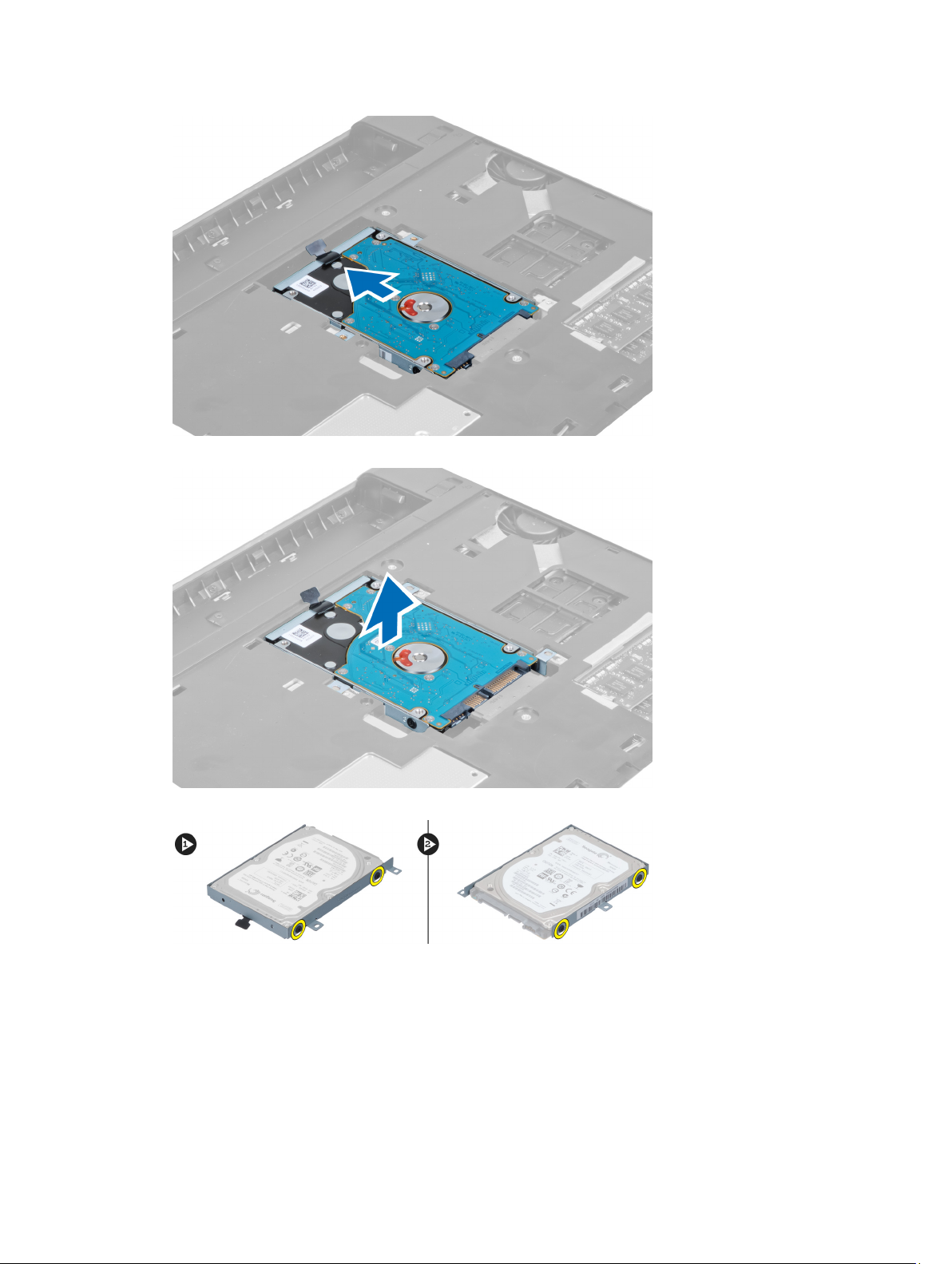
5. Ridicaţi şi scoateţi hard diskul de pe computer.
6. Scoateţi şuruburile care fixează suportul hard diskului pe hard disk.
7. Ridicaţi şi scoateţi hard diskul de pe suportul acestuia.
15
Page 16
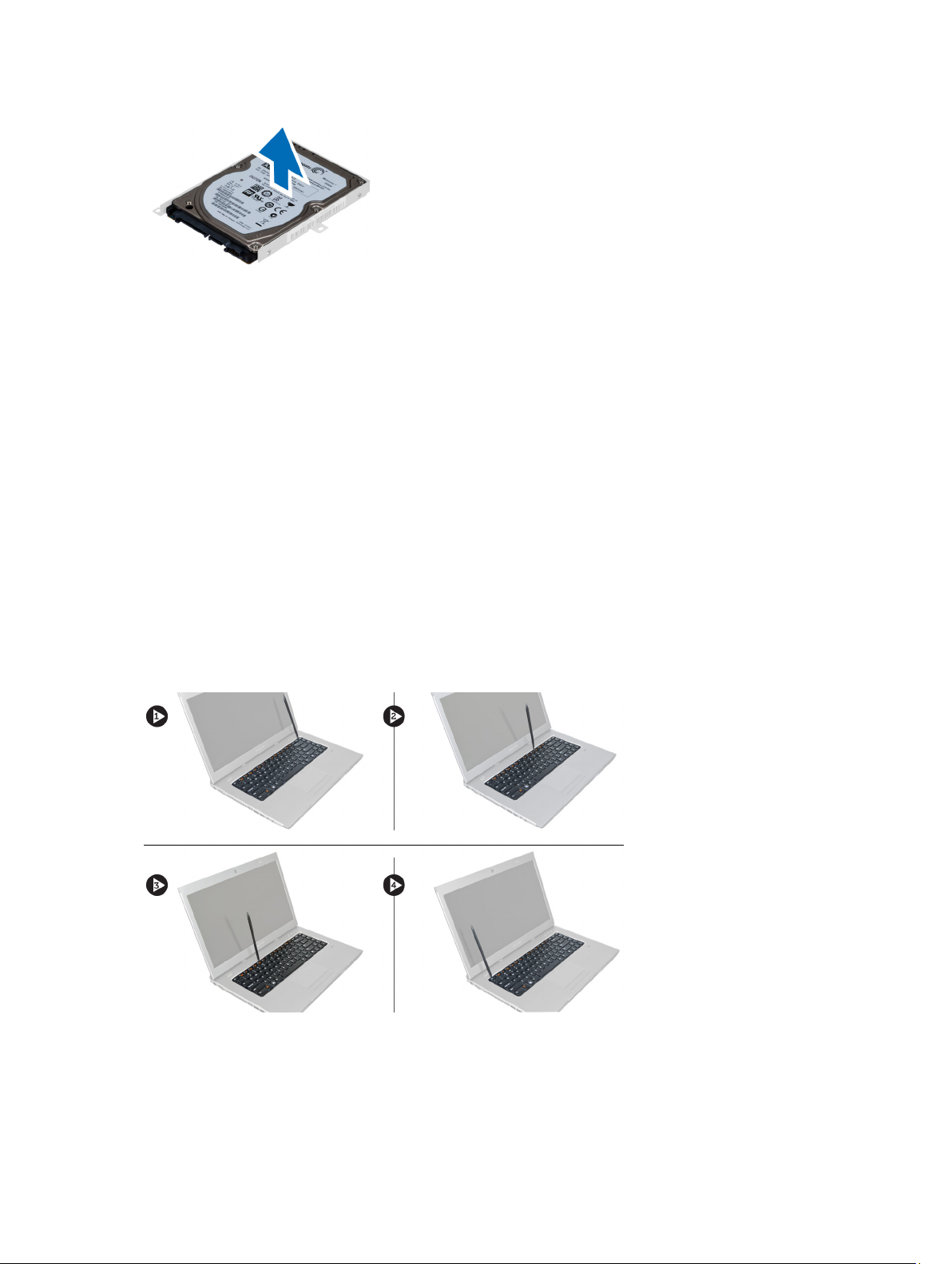
Instalarea hard diskului
1. Aşezaţi hard diskul în suportul pentru hard disk.
2. Strângeţi şuruburile care fixează suportul hard diskului pe hard disk.
3. Trageţi clema şi aşezaţi hard diskul pe carcasă.
4. Strângeţi şuruburile care fixează hard diskul pe computer.
5. Instalaţi:
a) bateria
b) capacul bazei
6. Urmaţi procedurile din secţiunea
După efectuarea lucrărilor în interiorul computerului
.
Scoaterea tastaturii
1. Urmaţi procedurile din secţiunea
2. Scoateţi bateria.
3. Utilizând o şurubelniţă cu cap plat desfaceţi dispozitivele de blocare folosite la fixarea tastaturii pe computer.
Înainte de a efectua lucrări în interiorul computerului.
4. Întoarceţi tastatura invers şi aşezaţi-o pe zona de sprijin pentru mâini.
16
Page 17
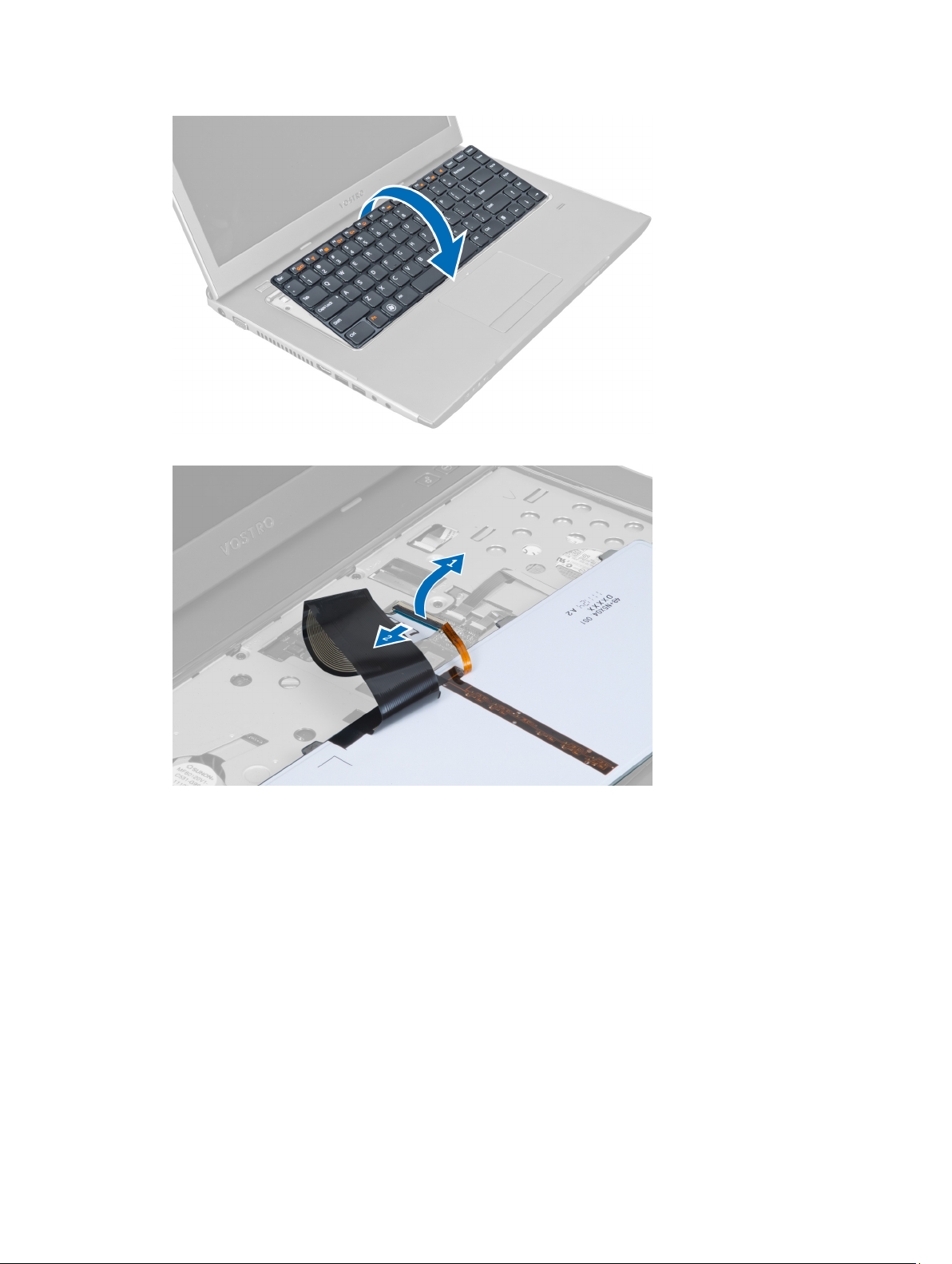
5. Ridicaţi clema pentru a elibera cablul tastaturii şi deconectaţi-l de la placa de sistem.
6. Ridicaţi clema pentru a elibera cablul de retroiluminare şi deconectaţi-l de la placa de sistem.
17
Page 18
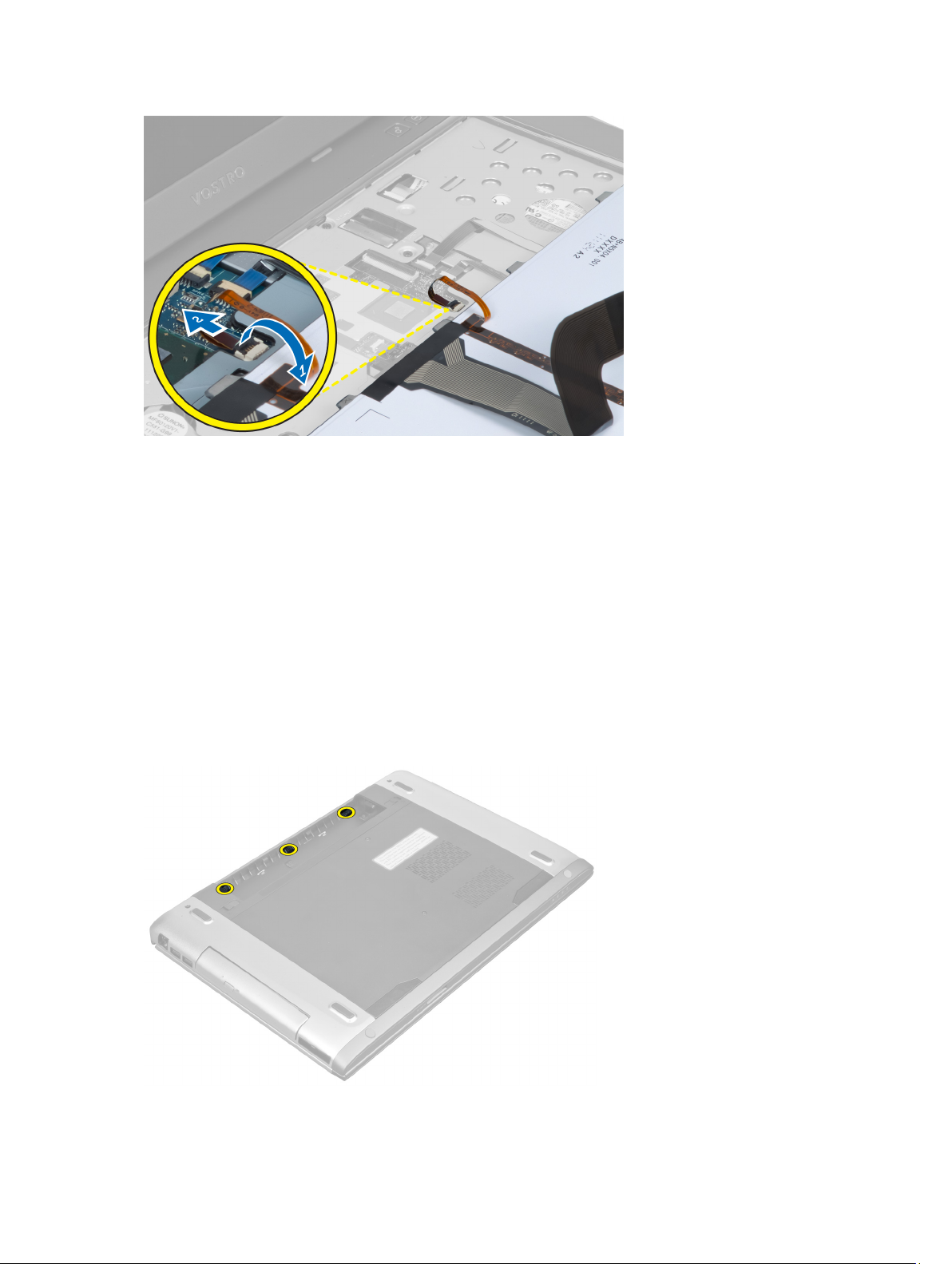
Instalarea tastaturii
1. Conectaţi cablul de date al tastaturii la partea din spate a tastaturii.
2. Conectaţi cablul de retroiluminare la placa de sistem.
3. Introduceţi tastatura în compartimentul acesteia.
4. Apăsaţi până când tastatura se fixează cu un sunet specific în poziţie.
5. Instalaţi bateria.
6. Urmaţi procedurile din secţiunea
După efectuarea lucrărilor în interiorul computerului
Scoaterea capacului cu balamale al afişajului
.
1. Urmaţi procedurile din
2. Scoateţi bateria.
3. Scoateţi şuruburile care fixează capacul cu balamale al afişajului pe computer.
18
Înainte de a efectua lucrări în interiorul computerului
.
Page 19
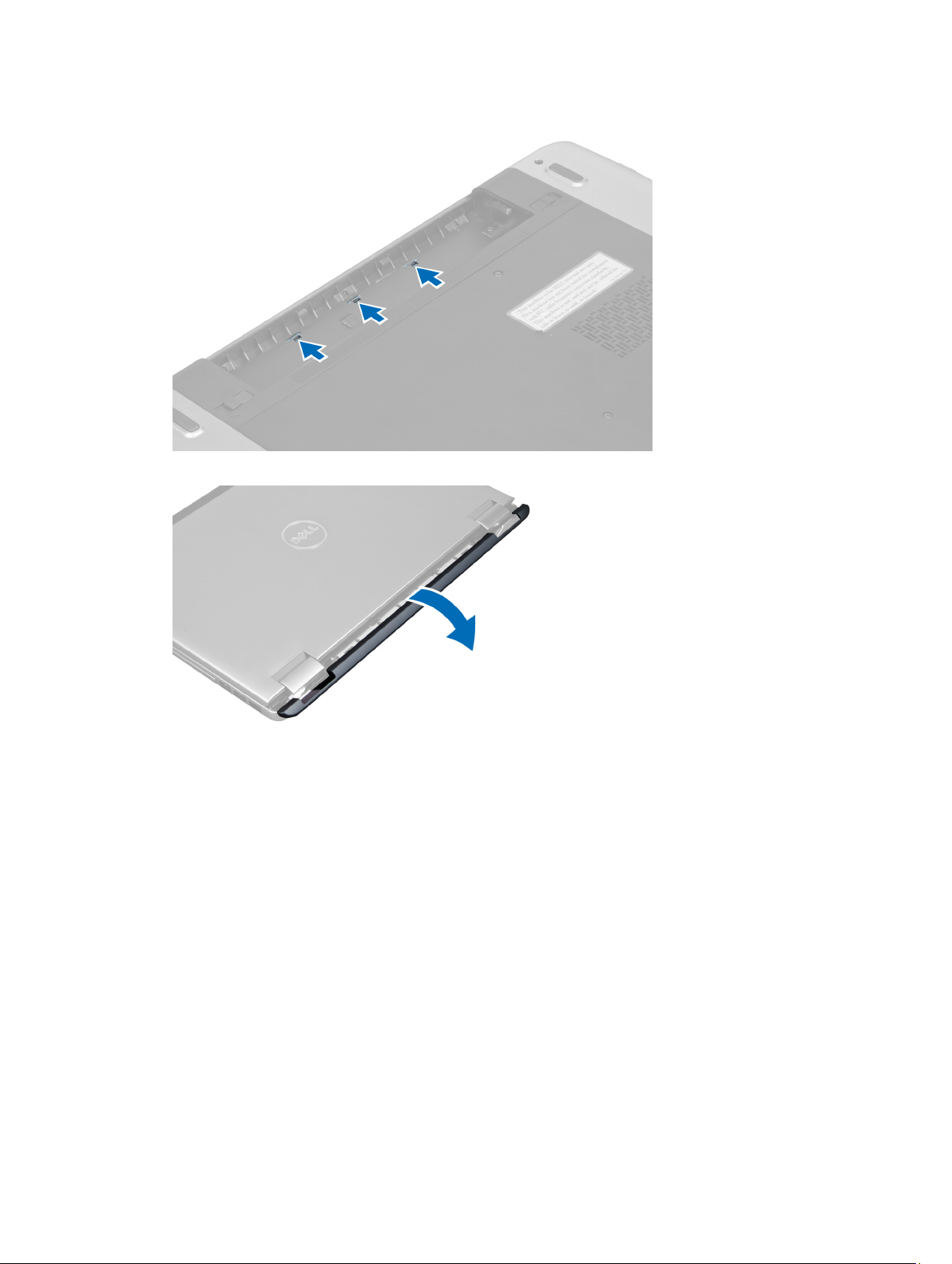
4. Apăsaţi pentru a desprinde capacul cu balamale de pe computer.
5. Întoarceţi computerul şi scoateţi cu atenţie capacul cu balamale al afişajului de pe computer.
Instalarea capacului cu balamale al afişajului
1. Montaţi la loc capacul cu balamale al afişajului pe computer până când dispozitivele de blocare sunt fixate în
poziţie.
2. Strângeţi şuruburile care fixează capacul cu balamale al afişajului pe computer.
3. Instalaţi bateria.
4. Urmaţi procedurile din secţiunea
După efectuarea lucrărilor în interiorul computerului
.
Scoaterea zonei de sprijin pentru mâini
1. Urmaţi procedurile din secţiunea
2. Scoateţi:
a) bateria
b) capacul bazei
c) memoria
d) unitatea optică
Înainte de a efectua lucrări în interiorul computerului.
19
Page 20

e) hard diskul
f) tastatura
g) capacul cu balamale al afişajului
3. Scoateţi suporturile de cauciuc de pe partea inferioară a computerului.
4. Scoateţi şuruburile din partea inferioară a computerului.
5. Deconectaţi cablul pentru cititorul de amprente de lângă LED-uri.
20
Page 21

6. Scoateţi şuruburile care fixează în poziţie ansamblul zonei de sprijin pentru mâini.
7. Ridicaţi mecanismul de blocare şi deconectaţi cablul cititorului de amprente de lângă butonul de alimentare.
21
Page 22
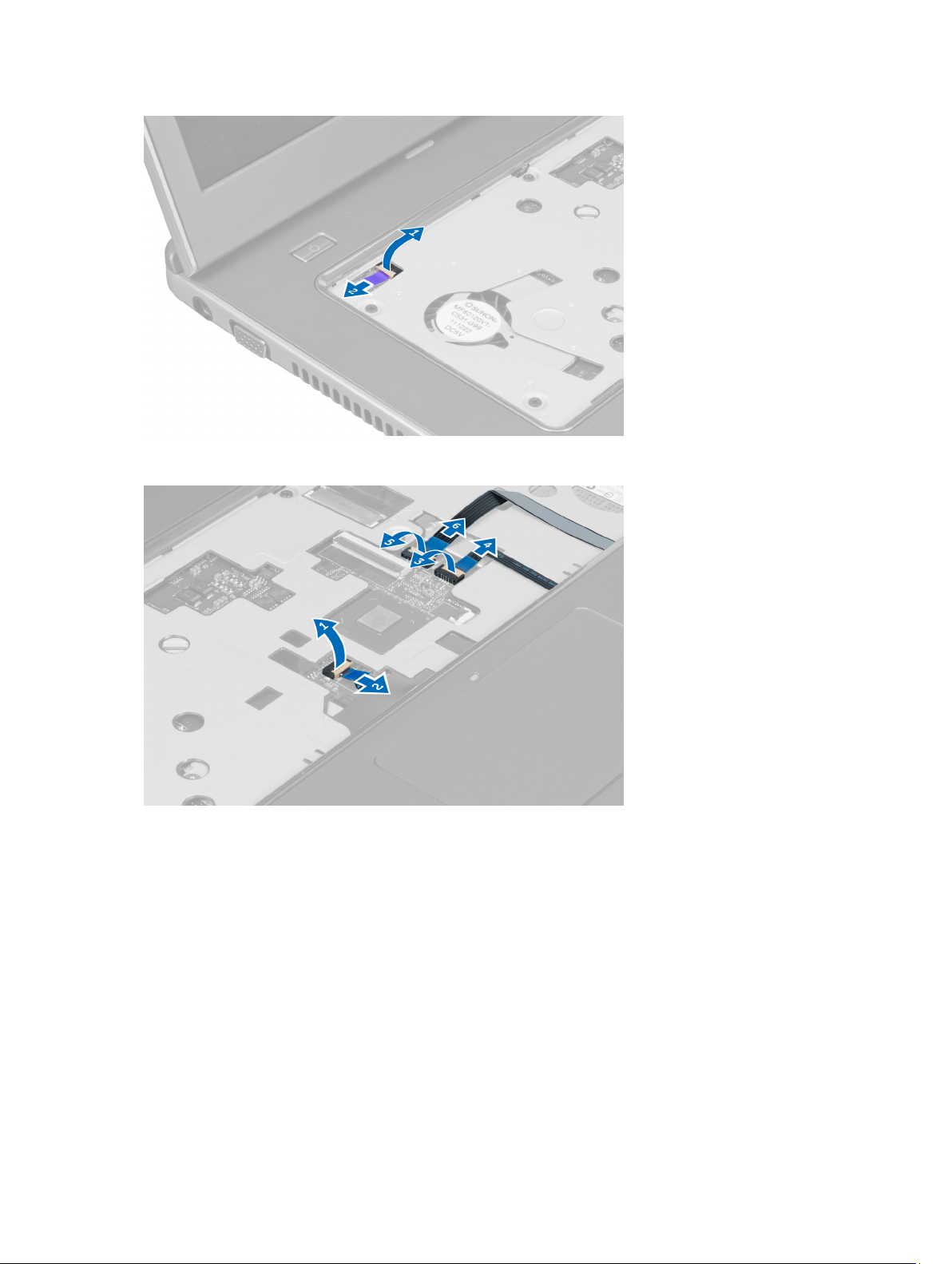
8. Ridicaţi clema şi decuplaţi de la computer cablul touchpadului, cablul cititorului de carduri SD şi cablul cititorului de
amprente.
9. Ridicaţi clema şi deconectaţi de la sistem cablul butoanelor de funcţii.
22
Page 23

10. Desprindeţi cu atenţie zona de sprijin pentru mâini de-a lungul marginilor.
11. Glisaţi zona de sprijin pentru mâini în exterior şi ridicaţi pentru a o scoate de pe computer.
23
Page 24

Instalarea zonei de sprijin pentru mâini
1. Începând de la marginile zonei de sprijin pentru mâini, apăsaţi în jos pe aceasta pentru a cupla clemele de pe
computer.
2. Strângeţi şuruburile pentru a fixa zona de sprijin pentru mâini pe partea din faţă a computerului.
3. Conectaţi cablul butoanelor de funcţii la placa de sistem.
4. Conectaţi cablul touchpadului, cablul cititorului de carduri SD şi cablul cititorului de amprente la placa de sistem.
5. Conectaţi cablul cititorului de amprente de lângă butonul de alimentare la placa de sistem.
6. Strângeţi şuruburile pentru a fixa zona de sprijin pentru mâini pe partea din spate a computerului.
7. Conectaţi cablul cititorului de amprente de lângă LED-uri la placa de sistem.
8. Strângeţi şuruburile de pe partea inferioară a computerului, care fixează zona de sprijin pentru mâini în poziţie.
9. Fixaţi suporturile de cauciuc pentru a acoperi şuruburile de pe computer.
10. Instalaţi:
a) capacul cu balamale al afişajului
b) tastatura
c) hard diskul
d) unitatea optică
e) memoria
f) capacul bazei
g) bateria
11. Urmaţi procedurile din secţiunea
După efectuarea lucrărilor în interiorul computerului
.
Scoaterea cititorului de carduri ExpressCard
1. Urmaţi procedurile din secţiunea
2. Scoateţi:
a) cardul SD
b) cardul ExpressCard
c) bateria
d) capacul bazei
24
Înainte de a efectua lucrări în interiorul computerului.
Page 25

e) tastatura
f) capacul cu balamale al afişajului
g) zona de sprijin pentru mâini
3. Ridicaţi clema şi deconectaţi cablul cititorului de carduri ExpressCard.
4. Scoateţi şuruburile care fixează în poziţie cititorul de carduri ExpressCard.
5. Ridicaţi şi scoateţi cititorul de carduri ExpressCard din sistem.
25
Page 26

Instalarea cititorului de carduri ExpressCard
1. Amplasaţi cititorul de carduri ExpressCard în slotul acestuia de pe carcasă.
2. Strângeţi şuruburile pentru a fixa cititorul de carduri ExpressCard pe computer.
3. Conectaţi cablul cititorului de carduri ExpressCard.
4. Instalaţi:
a) zona de sprijin pentru mâini
b) capacul cu balamale al afişajului
c) tastatura
d) capacul bazei
e) bateria
f) cardul ExpressCard
g) cardul SD
5. Urmaţi procedurile din secţiunea
După efectuarea lucrărilor în interiorul computerului
Scoaterea boxelor
.
1. Urmaţi procedurile din secţiunea
2. Scoateţi:
a) cardul SD
b) cardul ExpressCard
c) bateria
d) capacul bazei
e) unitatea optică
f) hard diskul
g) tastatura
h) capacul cu balamale al afişajului
i) zona de sprijin pentru mâini
j) cititorul de carduri ExpressCard
3. Deconectaţi cablul boxei.
26
Înainte de a efectua lucrări în interiorul computerului.
Page 27

4. Scoateţi şuruburile care fixează boxele în poziţie.
5. Ridicaţi şi scoateţi boxa din stânga.
27
Page 28

Instalarea boxelor
1. Amplasaţi boxele pe computer şi direcţionaţi cablul acestora prin ghidajele de orientare.
2. Strângeţi şuruburile pentru a fixa boxele în poziţie.
3. Conectaţi cablul boxelor.
4. Instalaţi:
a) cititorul de carduri ExpressCard
b) zona de sprijin pentru mâini
c) capacul cu balamale al afişajului
d) tastatura
e) hard diskul
f) unitatea optică
g) capacul bazei
h) bateria
i) cardul ExpressCard
j) cardul SD
5. Urmaţi procedurile din secţiunea
După efectuarea lucrărilor în interiorul computerului
.
Scoaterea plăcii de sistem
1. Urmaţi procedurile din secţiunea
2. Scoateţi:
a) cardul SD
b) cardul ExpressCard
c) bateria
d) capacul bazei
e) unitatea optică
f) hard diskul
g) tastatura
h) capacul cu balamale al afişajului
i) zona de sprijin pentru mâini
28
Înainte de a efectua lucrări în interiorul computerului.
Page 29

j) cititorul de carduri SD
3. Deconectaţi cablul ventilatorului sistemului şi cablul de alimentare.
4. Deconectaţi cablul boxei.
5. Deconectaţi cablul cititorului de carduri ExpressCard de la cititorul de amprente.
6. Deconectaţi cablul touchpadului.
29
Page 30

7. Desprindeţi banda şi deconectaţi cablul LVDS şi cablul camerei.
8. Scoateţi şuruburile care fixează placa de sistem pe carcasă.
30
Page 31

9. Ridicaţi placa de sistem de pe carcasă.
10. Glisaţi înspre dreapta şi scoateţi placa de sistem de pe carcasă.
31
Page 32

Instalarea plăcii de sistem
1. Aliniaţi placa de sistem cu conectorii de porturi şi aşezaţi placa de sistem în computer.
2. Strângeţi şuruburile pentru a fixa placa de sistem pe carcasă.
3. Fixaţi banda şi conectaţi cablul LVDS şi cablul camerei.
4. Conectaţi cablul touchpadului.
5. Conectaţi cablul cititorului de carduri ExpressCard.
6. Conectaţi cablul boxelor.
7. Conectaţi cablul ventilatorului sistemului şi cablul de alimentare.
8. Instalaţi:
a) cititorul de carduri SD
b) zona de sprijin pentru mâini
c) capacul cu balamale al afişajului
d) tastatura
e) hard diskul
f) unitatea optică
g) capacul bazei
h) bateria
i) cardul ExpressCard
j) cardul SD
9. Urmaţi procedurile din secţiunea
După efectuarea lucrărilor în interiorul computerului
.
Scoaterea radiatorului
1. Urmaţi procedurile din secţiunea
2. Scoateţi:
a) cardul SD
b) cardul ExpressCard
c) bateria
d) capacul bazei
32
Înainte de a efectua lucrări în interiorul computerului.
Page 33

e) memoria
f) unitatea optică
g) hard diskul
h) tastatura
i) capacul cu balamale al afişajului
j) zona de sprijin pentru mâini
k) placa de sistem
3. Deconectaţi cablul ventilatorului sistemului de la placa de sistem.
4. Scoateţi şuruburile care fixează radiatorul pe placa de sistem.
5. Ridicaţi şi scoateţi radiatorul de pe placa de sistem.
33
Page 34

Instalarea radiatorului
1. Strângeţi şuruburile pentru a fixa radiatorul pe placa de sistem.
2. Conectaţi cablul ventilatorului sistemului la placa de sistem.
3. Instalaţi:
a) placa de sistem
b) zona de sprijin pentru mâini
c) capacul cu balamale al afişajului
d) tastatura
e) hard diskul
f) unitatea optică
g) memoria
h) capacul bazei
i) bateria
j) cardul ExpressCard
k) cardul SD
4. Urmaţi procedurile din secţiunea
După efectuarea lucrărilor în interiorul computerului
Scoaterea procesorului
.
1. Urmaţi procedurile din secţiunea
2. Scoateţi:
a) bateria
b) capacul bazei
c) memoria
d) unitatea optică
e) hard diskul
f) tastatura
g) zona de sprijin pentru mâini
h) placa WLAN
i) cititorul de carduri ExpressCard
34
Înainte de a efectua lucrări în interiorul computerului.
Page 35

j) boxă
k) placa de sistem
l) radiatorul
3. Scoateţi şurubul. Scoateţi capacul procesorului şi ridicaţi procesorul din soclu. Aşezaţi-l într-un ambalaj antistatic.
Instalarea procesorului
1. Introduceţi procesorul în soclul acestuia. Asiguraţi-vă că procesorul este aşezat corespunzător. Remontaţi capacul
procesorului.
2. Strângeţi şuruburile pentru a fixa procesorul pe placa de sistem.
3. Instalaţi:
a) radiatorul
b) placa de sistem
c) cititorul de carduri ExpressCard
d) placa WLAN
e) zona de sprijin pentru mâini
f) tastatura
g) hard diskul
h) unitatea optică
i) memoria
j) capacul bazei
k) bateria
4. Urmaţi procedurile din secţiunea
După efectuarea lucrărilor în interiorul computerului
.
Scoaterea bateriei rotunde
1. Urmaţi procedurile din secţiunea
2. Scoateţi:
a) bateria
b) capacul bazei
c) memoria
d) unitatea optică
e) hard diskul
f) tastatura
g) zona de sprijin pentru mâini
h) cititorul de carduri ExpressCard
i) placa WLAN
j) boxă
k) placa de sistem
3. Întoarceţi invers placa de sistem şi localizaţi bateria rotundă.
4. Utilizaţi o şurubelniţă pentru a desprinde bateria rotundă din soclu. Când bateria iese în afară, ridicaţi şi scoateţi
bateria din soclu.
Înainte de a efectua lucrări în interiorul computerului
35
Page 36

Instalarea bateriei rotunde
1. Introduceţi bateria rotundă în slot.
2. Apăsaţi pe bateria rotundă până când se fixează în poziţie.
3. Instalaţi:
a) placa de sistem
b) placa WLAN
c) cititorul de carduri ExpressCard
d) zona de sprijin pentru mâini
e) tastatura
f) hard diskul
g) unitatea optică
h) memoria
i) capacul bazei
j) bateria
4. Urmaţi procedurile din secţiunea
După efectuarea lucrărilor în interiorul computerului
Scoaterea plăcii de reţea locală wireless (WLAN)
.
1. Urmaţi procedurile din secţiunea
2. Scoateţi:
a) bateria
b) capacul bazei
c) tastatura
d) zona de sprijin pentru mâini
3. Deconectaţi cablurile antenelor conectate la placa WLAN trăgând în sus de aceasta.
4. Scoateţi şurubul care fixează placa WLAN, până când aceasta se desprinde.
5. Scoateţi placa WLAN din computer.
Înainte de a efectua lucrări în interiorul computerului.
Instalarea plăcii de reţea locală wireless (WLAN)
1. Glisaţi placa WLAN în slot.
2. Conectaţi cablurile antenelor conform codului de culori pe placa WLAN.
3. Strângeţi şurubul pentru a fixa placa WLAN.
4. Instalaţi:
36
Page 37

a) zona de sprijin pentru mâini
b) tastatura
c) capacul bazei
d) bateria
5. Urmaţi procedurile din secţiunea
Scoaterea plăcii LAN
După efectuarea lucrărilor în interiorul computerului
.
1. Urmaţi procedurile din secţiunea
2. Scoateţi:
a) cardul SD
b) cardul ExpressCard
c) bateria
d) capacul bazei
e) unitatea optică
f) hard diskul
g) tastatura
h) capacul cu balamale al afişajului
i) zona de sprijin pentru mâini
j) placa de sistem
k) cardul WLAN
3. Scoateţi şuruburile care fixează placa LAN în poziţie.
Înainte de a efectua lucrări în interiorul computerului.
4. Ridicaţi şi scoateţi placa LAN din carcasă.
37
Page 38

5. Trageţi în afară şi scoateţi placa LAN din sistem.
Instalarea plăcii LAN
1. Introduceţi placa LAN în compartimentul acesteia şi aliniaţi-o pe carcasă.
2. Strângeţi şuruburile pentru a fixa placa LAN pe carcasă.
3. Instalaţi:
a) cardul WLAN
b) placa de sistem
c) zona de sprijin pentru mâini
d) capacul cu balamale al afişajului
e) tastatura
f) hard diskul
g) unitatea optică
h) capacul bazei
i) bateria
38
Page 39

j) cardul ExpressCard
k) cardul SD
4. Urmaţi procedurile din secţiunea
După efectuarea lucrărilor în interiorul computerului.
Scoaterea cardului mini-SATA
1. Urmaţi procedurile din secţiunea
2. Scoateţi:
a) cardul SD
b) cardul ExpressCard
c) bateria
d) capacul bazei
e) unitatea optică
f) hard diskul
g) tastatura
h) capacul cu balamale al afişajului
i) zona de sprijin pentru mâini
j) placa de sistem
k) placa WLAN
l) placa LAN
3. Scoateţi şurubul care fixează cardul mini-SATA în poziţie. Glisaţi şi scoateţi cardul mini-SATA.
Înainte de a efectua lucrări în interiorul computerului.
Instalarea cardului mini-SATA
1. Instalaţi cardul mini-SATA la conectorul de pe placa LAN. Strângeţi şurubul pentru a fixa cardul mini-SATA pe
placa LAN.
2. Instalaţi:
a) placa LAN
b) cardul WLAN
c) placa de sistem
d) zona de sprijin pentru mâini
e) capacul cu balamale al afişajului
f) tastatura
g) hard diskul
h) unitatea optică
i) capacul bazei
j) bateria
k) cardul ExpressCard
l) cardul SD
3. Urmaţi procedurile din secţiunea
După efectuarea lucrărilor în interiorul computerului
39
Page 40

Scoaterea cititorului de carduri SD (Secure Digital)
1. Urmaţi procedurile din secţiunea
2. Scoateţi:
a) cardul SD
b) cardul ExpressCard
c) bateria
d) capacul bazei
e) unitatea optică
f) hard diskul
g) tastatura
h) capacul cu balamale al afişajului
i) zona de sprijin pentru mâini
3. Trageţi în afară cablul cititorului de carduri SD.
Înainte de a efectua lucrări în interiorul computerului.
4. Scoateţi şurubul care fixează în poziţie cititorul de carduri SD.
40
Page 41

5. Ridicaţi şi scoateţi cititorul de carduri SD din sistem.
Instalarea cititorului de carduri SD (Secure Digital)
1. Amplasaţi cititorul de carduri SD în poziţie.
2. Strângeţi şuruburile pentru a fixa cititorul de carduri SD pe computer.
3. Instalaţi:
a) zona de sprijin pentru mâini
b) capacul cu balamale al afişajului
c) tastatura
d) hard diskul
e) unitatea optică
f) capacul bazei
g) bateria
h) cardul ExpressCard
i) cardul SD
4. Urmaţi procedurile din secţiunea
După efectuarea lucrărilor în interiorul computerului
.
Scoaterea ansamblului afişajului
1. Urmaţi procedurile din secţiunea
2. Scoateţi:
a) cardul SD
b) cardul ExpressCard
c) bateria
d) capacul bazei
e) memoria
f) unitatea optică
g) hard diskul
h) tastatura
i) capacul cu balamale al afişajului
j) zona de sprijin pentru mâini
Înainte de a efectua lucrări în interiorul computerului.
41
Page 42

k) cititorul de carduri ExpressCard
l) placa de sistem
m) cardul WLAN
n) placa LAN
3. Scoateţi şuruburile din partea inferioară a sistemului.
4. Scoateţi şuruburile aflate sub capacul cu balamale al afişajului.
5. Scoateţi şurubul stâng, care fixează ansamblul afişajului în poziţie.
6. Desfaceţi cablul camerei şi scoateţi şurubul drept, care fixează ansamblul afişajului pe sistem.
42
Page 43

7. Ridicaţi şi scoateţi ansamblul afişajului din sistem.
Instalarea ansamblului afişajului
1. Aliniaţi ansamblul afişajului cu baza computerului.
2. Direcţionaţi cablul camerei şi strângeţi şurubul pentru a fixa balamaua dreaptă în poziţie.
3. Strângeţi şurubul care fixează balamaua stângă în poziţie.
4. Strângeţi şuruburile aflate sub capacul cu balamale.
5. Strângeţi şuruburile din partea inferioară a computerului, care fixează ansamblul afişajului în poziţie.
6. Instalaţi:
a) placa LAN
b) cardul WLAN
c) placa de sistem
d) cititorul de carduri ExpressCard
e) zona de sprijin pentru mâini
43
Page 44

f) capacul cu balamale al afişajului
g) tastatura
h) hard diskul
i) unitatea optică
j) memoria
k) capacul bazei
l) bateria
m) cardul ExpressCard
n) cardul SD
7. Urmaţi procedurile din secţiunea
După efectuarea lucrărilor în interiorul computerului
Scoaterea conectorului de alimentare
.
1. Urmaţi procedurile din secţiunea
2. Scoateţi:
a) cardul SD
b) cardul ExpressCard
c) bateria
d) capacul bazei
e) memoria
f) unitatea optică
g) hard diskul
h) tastatura
i) capacul cu balamale al afişajului
j) zona de sprijin pentru mâini
k) placa de sistem
l) ansamblul afişajului
3. Împingeţi perla de ferită prin canelură şi ridicaţi pentru a scoate conectorul de alimentare.
Înainte de a efectua lucrări în interiorul computerului.
Instalarea conectorului de alimentare
1. Amplasaţi conectorul de alimentare în locaţia acestuia din partea inferioară a carcasei.
2. Instalaţi:
a) ansamblul afişajului
b) placa de sistem
c) zona de sprijin pentru mâini
d) capacul cu balamale al afişajului
e) tastatura
f) hard diskul
g) unitatea optică
h) memoria
i) capacul bazei
44
Page 45

j) bateria
k) cardul ExpressCard
l) cardul SD
3. Urmaţi procedurile din secţiunea
După efectuarea lucrărilor în interiorul computerului
Scoaterea cadrului afişajului
.
1. Urmaţi procedurile din secţiunea
2. Scoateţi:
a) cardul SD
b) cardul ExpressCard
c) bateria
d) capacul bazei
e) unitatea optică
f) hard diskul
g) tastatura
h) capacul cu balamale al afişajului
i) zona de sprijin pentru mâini
j) cititorul de carduri ExpressCard
k) placa de sistem
l) radiatorul
m) placa LAN
n) ansamblul afişajului
Înainte de a efectua lucrări în interiorul computerului
3. Desprindeţi cu atenţie cadrul de pe ansamblul afişajului.
45
Page 46

4. Ridicaţi şi scoateţi cadrul de pe ansamblul afişajului.
Instalarea cadrului afişajului
1. Aliniaţi cadrul afişajului cu ansamblul afişajului şi fixaţi-l cu atenţie în poziţie.
2. Instalaţi:
a) ansamblul afişajului
b) placa LAN
c) radiatorul
d) placa de sistem
e) cititorul de carduri ExpressCard
f) zona de sprijin pentru mâini
g) capacul cu balamale al afişajului
h) tastatura
i) hard diskul
46
Page 47

j) unitatea optică
k) memoria
l) capacul bazei
m) bateria
n) cardul ExpressCard
o) cardul SD
3. Urmaţi procedurile din secţiunea
După efectuarea lucrărilor în interiorul computerului
Scoaterea suportului afişajului
.
1. Urmaţi procedurile din secţiunea
2. Scoateţi:
a) cardul SD
b) cardul ExpressCard
c) bateria
d) capacul bazei
e) unitatea optică
f) hard diskul
g) tastatura
h) capacul cu balamale al afişajului
i) zona de sprijin pentru mâini
j) cititorul de carduri ExpressCard
k) placa de sistem
l) placa LAN
m) ansamblul afişajului
n) cadrul afişajului
o) camera
Înainte de a efectua lucrări în interiorul computerului.
3. Scoateţi şuruburile care fixează suporturile afişajului pe ansamblul afişajului.
47
Page 48

4. Ridicaţi şi scoateţi panoul afişajului cu suporturi şi balamale.
5. Desprindeţi banda şi deconectaţi cablul afişajului.
48
Page 49

6. Scoateţi şuruburile care fixează suporturile şi balamalele afişajului pe panoul afişajului.
Instalarea suportului afişajului
1. Strângeţi şuruburile pentru a fixa suporturile şi balamalele afişajului pe panoul afişajului.
2. Fixaţi banda şi conectaţi cablul afişajului.
3. Amplasaţi panoul afişajului cu suporturi şi balamale pe computer.
4. Strângeţi şuruburile pentru a fixa suporturile afişajului pe ansamblul afişajului.
5. Instalaţi:
a) camera
b) cadrul afişajului
c) ansamblul afişajului
d) placa LAN
e) placa de sistem
f) cititorul de carduri ExpressCard
49
Page 50

g) zona de sprijin pentru mâini
h) capacul cu balamale al afişajului
i) tastatura
j) hard diskul
k) unitatea optică
l) capacul bazei
m) bateria
n) cardul ExpressCard
o) cardul SD
6. Urmaţi procedurile din secţiunea
După efectuarea lucrărilor în interiorul computerului
Scoaterea modulului camerei
.
1. Urmaţi procedurile din secţiunea
2. Scoateţi:
a) cardul SD
b) cardul ExpressCard
c) bateria
d) capacul bazei
e) capacul cu balamale al afişajului
f) tastatura
g) unitatea optică
h) zona de sprijin pentru mâini
i) ansamblul afişajului
j) cadrul afişajului
k) balamalele afişajului
3. Deconectaţi cablul LVDS şi cablul camerei. Scoateţi şurubul care fixează modulul camerei şi trageţi în afară pentru
a scoate camera din sistem.
Înainte de a efectua lucrări în interiorul computerului.
Instalarea modulului camerei
1. Conectaţi cablul LVDS şi cablul camerei la cameră.
2. Amplasaţi modulul camerei în poziţia iniţială a acestuia şi strângeţi şurubul pentru a-l fixa de ansamblul afişajului.
3. Instalaţi:
a) suportul afişajului
b) cadrul afişajului
c) ansamblul afişajului
d) placa LAN
e) placa de sistem
f) cititorul de carduri ExpressCard
g) boxele
50
Page 51

h) zona de sprijin pentru mâini
i) hard diskul
j) unitatea optică
k) tastatura
l) capacul cu balamale al afişajului
m) capacul bazei
n) bateria
o) cardul ExpressCard
p) cardul SD
4. Urmaţi procedurile din secţiunea
După efectuarea lucrărilor în interiorul computerului
.
51
Page 52

52
Page 53

3
Utilitarul System Setup (Configurare sistem)
Utilitarul System Setup (Configurare sistem) vă permite să gestionaţi componentele hardware ale computerului şi să
specificaţi opţiunile de nivel BIOS. Din System Setup (Configurare sistem), aveţi posibilitatea:
• Să modificaţi setările NVRAM după ce adăugaţi sau eliminaţi componente hardware
• Să vizualizaţi configuraţia hardware a sistemului
• Să activaţi sau să dezactivaţi dispozitive integrate
• Să setaţi praguri de gestionare a alimentării şi a performanţelor
• Să gestionaţi securitatea computerului
Boot Sequence (Secvenţă de încărcare)
Boot Sequence (Secvenţă de încărcare) vă permite să ocoliţi ordinea dispozitivelor de pornire definită de utilitarul
System Setup (Configurare sistem) şi să încărcaţi sistemul direct pe un dispozitiv specific (de exemplu: unitate optică sau
hard disk). În timpul secvenţei POST (Power-on Self Test - Testare automată la punerea sub tensiune), când apare sigla
Dell, aveţi posibilitatea:
• Să accesaţi utilitarul System Setup (Configurare sistem) apăsând pe tasta <F2>
• Să afişaţi meniul de încărcare pentru o singură dată apăsând pe tasta <F12>
Meniul de încărcare pentru o singură dată afişează dispozitivele de pe care puteţi încărca sistemul, inclusiv opţiunea de
diagnosticare. Opţiunile meniului de încărcare sunt:
• Removable Drive (Unitate amovibilă) (dacă există)
• STXXXX Drive (Unitate STXXXX)
NOTIFICARE: XXX denotă numărul unităţii SATA.
• Optical Drive (Unitate optică)
• Diagnostics (Diagnosticare)
NOTIFICARE: Dacă alegeţi Diagnostics (Diagnosticare), se va afişa ecranul ePSA diagnostics (Diagnosticare
ePSA).
De asemenea, ecranul secvenţei de încărcare afişează opţiunea de accesare a ecranului System Setup (Configurare
sistem).
Tastele de navigare
Tabelul următor afişează tastele de navigare pentru configurarea sistemului.
NOTIFICARE: Pentru majoritatea opţiunilor de configurare a sistemului, modificările pe care le efectuaţi sunt
înregistrate, dar nu au efect până când nu reporniţi sistemul.
53
Page 54

Tabel 1. Tastele de navigare
Taste Navigare
Săgeată în sus Mută la câmpul anterior.
Săgeată în jos Mută la câmpul următor.
<Enter> Vă permite să selectaţi o valoare în câmpul selectat (dacă este cazul) sau să urmăriţi legătura
din câmp.
Bară de spaţiu Extinde sau restrânge o listă verticală, dacă este cazul.
<Tab> Mută la următoarea zonă de focalizare.
NOTIFICARE: Numai pentru browserul cu grafică standard.
<Esc> Mută la pagina anterioară până când vizualizaţi ecranul principal. Dacă apăsaţi pe <Esc> în
ecranul principal, se afişează un mesaj care vă solicită să salvaţi orice modificări nesalvate şi
sistemul reporneşte.
<F1> Afişează fişierul de ajutor System Setup (Configurare sistem).
Opţiunile de configurare a sistemului
NOTIFICARE: Este posibil ca opţiunile de configurare a sistemului să difere în funcţie de modelul computerului.
Fila Main (Principal) prezintă caracteristicile principale ale componentelor hardware ale computerului. Tabelul de mai
jos defineşte funcţia fiecărei opţiuni.
Tabel 2. Main Options (Opţiuni principale)
Main (Principal)
System Information (Informaţii de sistem) Afişează numărul de model
al computerului.
System Time (Oră sistem) Vă permite să resetaţi ora
pe ceasul intern al
computerului.
System Date (Dată sistem) Vă permite să resetaţi data
pe calendarul intern al
computerului.
BIOS Version (Versiune BIOS) Afişează versiunea
sistemului BIOS.
Product Name (Nume produs) Afişează numele de produs
şi numărul de model.
Service Tag (Etichetă de service) Afişează eticheta de service
a computerului.
Asset Tag (Etichetă activ) Afişează eticheta de activ a
computerului (dacă este
disponibilă).
CPU Type (Tip procesor) Afişează tipul procesorului.
54
Page 55

Main (Principal)
CPU Speed (Viteză procesor) Afişează viteza
procesorului.
CPU ID (ID procesor) Afişează ID-ul procesorului.
CPU Cache (Memorie cache procesor)
L1 Cache (Memorie cache de nivel 1) Afişează dimensiunea
memoriei cache de nivel 1 a
procesorului.
L2 Cache (Memorie cache de nivel 2) Afişează dimensiunea
memoriei cache de nivel 2 a
procesorului.
L3 Cache (Memorie cache de nivel 3) Afişează dimensiunea
memoriei cache de nivel 3 a
procesorului.
Fixed HDD (Hard disk fix) Afişează numărul de model
şi capacitatea hard diskului.
SATA ODD (Unitate optică SATA) Afişează numărul de model
şi capacitatea unităţii
optice.
mSata Device (Dispozitiv mSata) Afişează numărul de model
şi capacitatea dispozitivului
mini-Sata.
AC Adapter Type (Tip adaptor de c.a.) Afişează tipul adaptorului de
c.a.
Extended Memory (Memorie extinsă) Afişează memoria instalată
pe computer.
System Memory (Memorie de sistem) Afişează memoria integrată
în computer.
Memory Speed (Viteză memorie) Afişează viteza memoriei.
Keyboard Type (Tip tastatură) Afişează tipul tastaturii.
Fila Advanced (Complex) vă permite să setaţi diferite funcţii care afectează performanţele computerului. Tabelul de mai
jos defineşte funcţia fiecărei opţiuni şi valoarea sa implicită.
Tabel 3. Advanced Options (Opţiuni complexe)
Advanced (Complex)
Intel SpeedStep Activaţi sau dezactivaţi
caracteristica Intel
Setare implicită: Enabled
(Activat)
SpeedStep.
Virtualization (Virtualizare) Activaţi sau dezactivaţi
caracteristica de
Setare implicită: Enabled
(Activat)
virtualizare Intel.
55
Page 56

Advanced (Complex)
Integrated NIC (Placă de reţea integrată) Activaţi sau dezactivaţi
alimentarea plăcii de reţea
integrate.
USB Emulation (Emulare USB) Activaţi sau dezactivaţi
caracteristica de emulare
USB.
USB Wake Support (Compatibilitate pentru activarea prin
USB)
SATA Operation (Funcţionare SATA) Modificaţi modul
Adapter Warnings (Avertismente adaptor) Activează sau dezactivează
Function Key Behavior (Comportament tastă funcţională) Afişează comportamentul
Charger Behavior (Comportament încărcător) Specifică dacă bateria
Permite dispozitivelor USB
să reactiveze computerul
din starea de veghe.
Această caracteristică este
activată numai atunci când
este conectat adaptorul de
c.a.
controlerului SATA la ATA
sau AHCI.
avertismentele adaptorului.
tastei funcţionale <Fn> .
computerului se va încărca
atunci când este conectată
la o sursă de alimentare de
c.a.
Setare implicită: Enabled
(Activat)
Setare implicită: Enabled
(Activat)
Setare implicită: Disabled
(Dezactivat)
Setare implicită: AHCI
Setare implicită: Enabled
(Activat)
Setare implicită: Function
key first (Mai întâi tasta
funcţională)
Setare implicită: Enabled
(Activat)
Battery Health (Sănătate baterie) Specifică starea bateriei.
Intel Rapid Start Technology (Tehnologie Intel de pornire
rapidă)
Miscellaneous Devices (Diverse dispozitive) Aceste câmpuri vă permit să
External USB Ports (Porturi
USB externe)
Microphone (Microfon) Activează sau dezactivează
Camera (Cameră) Activează sau dezactivează
56
Vă permite să configuraţi
tehnologia Intel de pornire
rapidă.
activaţi şi să dezactivaţi
diverse dispozitive
încorporate.
Activează sau dezactivează
porturile USB externe.
microfonul.
camera.
Setare implicită: Enabled
(Activat)
Setare implicită: Enabled
(Activat)
Setare implicită: Enabled
(Activat)
Page 57

Advanced (Complex)
Media Card Reader (Cititor
de carduri de stocare)
Activează sau dezactivează
cititorul de carduri de
Setare implicită: Enabled
(Activat)
stocare.
Optical Drive (Unitate
optică)
Fingerprint Reader (Cititor
de amprente)
Boot Disable (Dezactivare
încărcare)
USB debug (Depanare USB) Activează sau dezactivează
Internal Bluetooth
(Bluetooth intern)
Internal WLAN (WLAN
intern)
Internal WWAN (WWAN
intern)
Activează sau dezactivează
unitatea optică.
Activează sau dezactivează
cititorul de amprente.
Activează sau dezactivează
încărcarea sistemului.
depanarea USB.
Activează sau dezactivează
modulul Bluetooth intern.
Activează sau dezactivează
caracteristica WLAN.
Activează sau dezactivează
caracteristica WWAN.
Setare implicită: Enabled
(Activat)
Setare implicită: Enabled
(Activat)
Setare implicită: Disabled
(Dezactivat)
Setare implicită: Disabled
(Dezactivat)
Setare implicită: Enabled
(Activat)
Setare implicită: Enabled
(Activat)
Setare implicită: Enabled
(Activat)
Fila Security (Securitate) afişează starea securităţii şi vă permite să gestionaţi caracteristicile de securitate ale
computerului.
Tabel 4. Security Options (Opţiuni de securitate)
Security (Securitate)
Set Service Tag (Setare etichetă de service) Acest câmp afişează eticheta de service a sistemului.
Dacă eticheta de service nu este setată deja, se poate
utiliza acest câmp pentru a o introduce.
Admin Password (Parolă administrator) Acest câmp afişează dacă este setată o parolă de
administrator pentru computer sau nu (Setare implicită:
Cleared/Not installed (Golit/Neinstalat))
System Password (Parolă de sistem) Acest câmp afişează dacă este setată o parolă de sistem
pentru computer sau nu (Setare implicită: Cleared/Not
installed (Golit/Neinstalat))
Hdd Password State (Stare parolă hard disk) Acest câmp afişează dacă este setată o parolă de hard
disk pentru computer sau nu (Setare implicită: Cleared
(Golit))
Set Supervisor Password (Setare parolă supraveghetor) Vă permite să modificaţi sau să ştergeţi parola de
administrator.
Set HDD Password (Setare parolă hard disk) Vă permite să setaţi o parolă pe hard diskul intern al
computerului (HDD).
Password Change (Modificare parolă) Vă permite să adăugaţi/să eliminaţi permisiunea pentru
modificarea parolelor.
57
Page 58

Security (Securitate)
Password Bypass (Ocolire parolă) Vă permite să ocoliţi solicitarea parolei de sistem şi a
parolei pentru hard diskul intern la repornirea/reluarea
funcţionării sistemului din starea de hibernare. (Setare
implicită: Disabled (Dezactivat))
Computrace Activaţi sau dezactivaţi caracteristica Computrace pe
computer.
Fila Boot (Încărcare sistem) vă permite să schimbaţi secvenţa de încărcare a sistemului.
Tabel 5. Boot Options (Opţiuni de încărcare sistem)
Boot (Încărcare sistem)
Boot Priority Order (Ordine prioritate la încărcare sistem) Specifică ordinea diverselor dispozitive de pe care
computerul încarcă sistemul la pornire.
Removable Drive (Unitate amovibilă) Specifică unitatea amovibilă de pe care computerul poate
încărca sistemul.
Hard Disk Drives (Hard diskuri) Specifică hard diskul de pe care computerul poate încărca
sistemul.
USB Storage Device (Dispozitiv de stocare USB) Specifică dispozitivul de stocare USB de pe care
computerul poate încărca sistemul.
CD/DVD/CD-RW Drive (Unitate CD/DVD/CD-RW) Specifică unitatea CD/DVD de pe care computerul poate
încărca sistemul.
Network (Reţea) Specifică dispozitivul de reţea de pe care computerul
poate încărca sistemul.
Exit (Ieşire) — această secţiune vă permite să salvaţi, să renunţaţi şi să încărcaţi setările implicite înainte de a ieşi din
configurarea sistemului.
Actualizarea sistemului BIOS
Se recomandă să actualizaţi sistemul BIOS (configurarea sistemului) la înlocuirea plăcii de sistem sau dacă este
disponibilă o actualizare. Pentru notebookuri, asiguraţi-vă că bateria computerului este încărcată complet şi este
conectată la o priză de alimentare
1. Reporniţi computerul.
2. Accesaţi adresa support.dell.com/support/downloads.
3. Dacă aveţi eticheta de service sau codul de service expres pentru computer:
NOTIFICARE: Pentru desktopuri, eticheta de service este disponibilă pe partea frontală a computerului.
NOTIFICARE: Pentru notebookuri, eticheta de service este disponibilă pe partea inferioară a computerului.
a) Completaţi câmpul Service Tag (Etichetă de service) sau Express Service Code (Cod de service expres) şi faceţi
clic pe Submit (Remitere).
b) Faceţi clic pe Submit (Remitere) şi continuaţi la pasul 5.
4. Dacă nu aveţi eticheta de service sau codul de service expres pentru computer, selectaţi una din opţiunile
următoare:
a) Automatically detect my Service Tag for me (Detectare automată a etichetei mele de service)
58
Page 59

b) Choose from My Products and Services List (Alegere din lista mea de produse şi servicii)
c) Choose from a list of all Dell products (Alegere dintr-o listă de produse Dell)
5. În ecranul de aplicaţie şi drivere, în lista verticală Operating System (Sistem de operare), selectaţi BIOS.
6. Identificaţi cel mai recent fişier BIOS şi faceţi clic pe Download File (Descărcare fişier).
7. Selectaţi metoda de descărcare preferată din fereastra Please select your download method below (Selectaţi
metoda de descărcare de mai jos)
Apare fereastra File Download (Descărcare fişier).
8. Faceţi clic pe Save (Salvare) pentru a salva fişierul în computer.
9. Faceţi clic pe Run (Executare) pentru a instala setările BIOS actualizate în computer.
Urmaţi instrucţiunile de pe ecran.
; faceţi clic pe Download Now (Descărcare acum).
Parola de sistem şi de configurare
Puteţi crea o parolă de sistem şi o parolă de configurare pentru a securiza computerul.
Tip parolă Descriere
Parolă de sistem Parola pe care trebuie să o introduceţi pentru a vă conecta la sistem.
Parolă de configurare Parola pe care trebuie să o introduceţi pentru a accesa şi a face modificări la setările BIOS ale
computerului.
AVERTIZARE: Caracteristicile parolei oferă un nivel de securitate de bază pentru datele de pe computer.
AVERTIZARE: Orice persoană vă poate accesa datele stocate pe computer dacă acesta nu este blocat şi este lăsat
nesupravegheat.
NOTIFICARE: Computerul este livrat cu caracteristica de parolă de sistem şi de configurare dezactivată.
Atribuirea unei parole de sistem şi de configurare
Puteţi să atribuiţi o parolă de sistem şi/sau parolă de configurare noi sau să modificaţi o parolă de sistem şi/sau de
configurare existente numai când opţiunea Password Status (Stare parolă) este Unlocked (Deblocat). Dacă Password
Status (Stare parolă) este Locked (Blocat), nu puteţi modifica parola de sistem.
NOTIFICARE: În cazul în care conectorul jumper de parolă este dezactivat, parola de sistem şi cea de configurare
existente sunt şterse şi nu trebuie să furnizaţi parola de sistem pentru a vă conecta la computer.
Pentru a accesa configurarea sistemului, apăsaţi pe <F2> imediat după o pornire sau o repornire.
1. În ecranul System BIOS (BIOS sistem) sau System Setup (Configurare sistem), selectaţi System Security
(Securitate sistem) şi apăsaţi pe <Enter>.
Apare ecranul System Security (Securitate sistem).
2. În ecranul System Security (Securitate sistem), verificaţi ca opţiunea Password Status (Stare parolă) să fie
Unlocked (Deblocat).
3. Selectaţi System Password (Parolă de sistem), introduceţi parola de sistem şi apăsaţi pe <Enter> sau pe <Tab>.
Utilizaţi instrucţiunile următoare pentru a atribui parola de sistem:
– O parolă poate avea maximum 32 de caractere.
– Parola poate conţine cifrele de la 0 până la 9.
– Numai literele mici sunt valide, nu se permit literele mari.
– Se permit numai următoarele caractere speciale: spaţiu, (”), (+), (,), (-), (.), (/), (;), ([), (\), (]), (`).
59
Page 60

Introduceţi din nou parola de sistem când vi se solicită.
4. Tastaţi parola de sistem introdusă anterior şi faceţi clic pe OK (OK).
5. Selectaţi Setup Password (Parolă de configurare), tastaţi parola de sistem şi apăsaţi pe <Enter> sau pe <Tab>.
Un mesaj vă solicită să tastaţi din nou parola de configurare.
6. Tastaţi parola de configurare introdusă anterior şi faceţi clic pe OK (OK).
7. Apăsaţi pe <Esc> şi un mesaj vă solicită să salvaţi modificările.
8. Apăsaţi pe <Y> pentru a salva modificările.
Computerul reporneşte.
Ştergerea sau modificarea unei parole de sistem şi/sau de configurare existente
Asiguraţi-vă că opţiunea Password Status (Stare parolă) este Unlocked (Deblocat) (în programul System Setup
(Configurare sistem)) înainte de a încerca să ştergeţi sau să modificaţi parola de sistem şi/sau de configurare existente.
Nu puteţi să ştergeţi sau să modificaţi o parolă de sistem sau de configurare existentă, dacă Password Status (Stare
parolă) este Locked (Blocat).
Pentru a accesa configurarea sistemului, apăsaţi pe <F2> imediat după o pornire sau o repornire.
1. În ecranul System BIOS (BIOS sistem) sau System Setup (Configurare sistem), selectaţi System Security
(Securitate sistem)
Se afişează ecranul System Security (Securitate sistem).
2. În ecranul System Security (Securitate sistem), verificaţi ca opţiunea Password Status (Stare parolă) să fie
Unlocked (Deblocat).
3. Selectaţi System Password (Parolă de sistem), modificaţi sau ştergeţi parola de sistem existentă şi apăsaţi pe
<Enter> sau pe <Tab>.
4. Selectaţi Setup Password (Parolă de sistem), modificaţi sau ştergeţi parola de configurare existentă şi apăsaţi pe
<Enter> sau pe <Tab>.
şi apăsaţi pe <Enter>.
NOTIFICARE: Dacă modificaţi parola de sistem şi/sau de configurare, introduceţi din nou parola nouă când vi se
solicită. Dacă ştergeţi parola de sistem şi/sau de configurare, confirmaţi ştergerea când vi se solicită.
5. Apăsaţi pe <Esc> şi un mesaj vă solicită să salvaţi modificările.
6. Apăsaţi pe <Y> pentru a salva modificările şi a ieşi din programul System Setup (Configurare sistem).
Computerul reporneşte.
60
Page 61

4
Diagnosticarea
Dacă întâmpinaţi o problemă cu computerul, executaţi diagnosticarea ePSA înainte de a contacta Dell pentru asistenţă
tehnică. Scopul executării diagnosticării este de a testa componentele hardware ale computerului fără a avea nevoie de
echipamente suplimentare sau de a risca pierderea datelor. Dacă nu reuşiţi să rezolvaţi problema singur, personalul de
service şi asistenţă poate utiliza rezultatele diagnosticării pentru a vă ajuta să rezolvaţi problema.
Diagnosticarea prin evaluarea îmbunătăţită a sistemului la preîncărcare (ePSA)
Diagnosticarea ePSA (denumită şi diagnosticare de sistem) execută o verificare completă a componentelor hardware.
Diagnosticarea ePSA este încorporată în sistemul BIOS şi este lansată de sistemul BIOS în mod intern. Diagnosticarea
de sistem încorporată oferă un set de opţiuni pentru anumite grupuri de dispozitive, ceea ce vă permite:
• Să executaţi teste în mod automat sau într-un mod interactiv
• Să repetaţi teste
• Să afişaţi sau să salvaţi rezultatele testelor
• Să executaţi teste aprofundate pentru a introduce opţiuni de testare suplimentare pentru a furniza informaţii
suplimentare despre dispozitivele defecte
• Să vizualizaţi mesaje de stare care vă informează dacă testele sunt finalizate cu succes
• Să vizualizaţi mesaje de eroare care vă informează despre problemele întâmpinate în timpul testării
AVERTIZARE: Utilizaţi diagnosticarea de sistem numai pentru a vă testa computerul. Utilizarea acestui program cu
alte computere poate să ducă la rezultate nevalide sau mesaje de eroare.
NOTIFICARE: Anumite teste pentru dispozitive specifice necesită interacţiunea utilizatorului. Asiguraţi-vă
întotdeauna că sunteţi prezent la computer când se execută testele de diagnosticare.
1. Porniţi computerul.
2. În timp ce computerul porneşte, apăsaţi pe tasta <F12> atunci când apare sigla Dell.
3. În ecranul meniului de încărcare, selectaţi opţiunea Diagnostics (Diagnosticare).
Se afişează fereastra Enhanced Pre-boot System Assessment (Evaluare îmbunătăţită a sistemului la preîncărcare),
listând toate dispozitivele detectate în computer. Diagnosticarea începe să execute testele pe toate dispozitivele
detectate.
4. Dacă doriţi să executaţi un test de diagnosticare pe un dispozitiv specific, apăsaţi pe <Esc> şi faceţi clic pe Yes (Da)
pentru a opri testul de diagnosticare.
5. Selectaţi dispozitivul din panoul din partea stângă şi faceţi clic pe Run Tests (Executare teste).
6. Dacă apar orice probleme, se afişează coduri de eroare.
Notaţi codul de eroare şi contactaţi Dell.
61
Page 62

Indicatoarele luminoase de stare a dispozitivului
Tabel 6. Indicatoarele luminoase de stare a dispozitivului
Se aprinde când porniţi computerul şi iluminează intermitent când computerul se află într-un mod de
gestionare a alimentării.
Se aprinde când computerul citeşte sau scrie date.
Se aprinde continuu sau iluminează intermitent pentru a indica starea de încărcare a bateriei.
Se aprinde când reţeaua wireless este activată.
Indicatoarele luminoase de stare a bateriei
În cazul în care computerul este conectat la o priză electrică, indicatorul luminos al bateriei se comportă în felul următor:
Lumină portocalie şi lumină albă
intermitente alternativ
Lumină portocalie intermitentă alternativ
cu lumină albă constantă
Lumină portocalie intermitentă constant Eroare catastrofală a bateriei cu adaptorul de c.a. prezent.
Lumină stinsă Baterie în modul de încărcare completă cu adaptorul de c.a. prezent.
Lumină albă aprinsă Baterie în modul de încărcare cu adaptorul de c.a. prezent.
Un adaptor de c.a. non-Dell neautentificat sau neacceptat este ataşat la
laptop.
Eroare temporară a bateriei cu adaptorul de c.a. prezent.
Codurile sonore de diagnosticare
Următorul tabel afişează codurile sonore posibile care pot fi emise de computer când acesta nu reuşeşte să finalizeze o
testare automată la punerea sub tensiune.
Tabel 7. Codurile sonore de diagnosticare
Semnal sonor Descriere Cauză posibilă/paşi pentru depanare
1 Suma de verificare pentru memoria
ROM BIOS este în curs sau nu a
reuşit.
2 Nu s-a detectat memoria RAM Dacă nu se detectează memoria,
Eroare placă de sistem, cuprinde
eroare BIOS sau de memorie ROM
puteţi efectua oricare din următorii
paşi:
• aşezaţi din nou memoria dacă
este disponibil un modul de
memorie suplimentar
• instalaţi memoria respectivă
dacă problema persistă
• problemă la conectorul de
memorie
62
Page 63

Semnal sonor Descriere Cauză posibilă/paşi pentru depanare
3
4 Eroare citire/scriere memorie RAM Dacă nu se detectează memoria,
5 Eroare alimentare ceas în timp real Eroare baterie CMOS. Aşezaţi din nou
• Eroare chipset (chipset cu
punte principală şi secundară,
eroare DMA/IMR/cronometru)
• Eroare test ceas pentru ora
locală
• Eroare la poarta A20
• Eroare chip I/O superior
• Eroare test pentru controlerul
tastaturii
Eroare placă de sistem
puteţi efectua oricare din următorii
paşi:
• aşezaţi din nou memoria dacă
este disponibil un modul de
memorie suplimentar
• instalaţi memoria respectivă
dacă problema persistă
• problemă la conectorul de
memorie
bateria. Dacă problema persistă, este
posibil să existe o problemă la bateria
rotundă sau la conector (aceasta va
implica înlocuirea plăcii de sistem)
6 Eroare test BIOS video Eroare placă video
7 Eroare procesor Eroare procesor
8 Afişaj Eroare afişaj
63
Page 64

64
Page 65

Specificaţii
NOTIFICARE: Ofertele pot să difere în funcţie de regiune. Pentru informaţii suplimentare referitoare la configuraţia
computerului, faceţi clic pe Start (pictograma Start) → Help and Support (Ajutor şi asistenţă), apoi selectaţi
opţiunea de vizualizare a informaţiilor despre computer.
Tabel 8. Informaţii sistem
Caracteristică Descriere
Chipset Chipset Intel HM77 Express
Lăţime magistrală DRAM 64 de biţi
Memorie EPROM flash:
Vostro 3360/Vostro 3460 SPI de 8 MO
Vostro 3560 SPI de 6 MO
Tabel 9. Procesor
Caracteristică Descriere
5
Tipuri
Memorie cache de nivel 3 până la 6 MO
Tabel 10. Memorie
Caracteristică Descriere
Conector de memorie două sloturi SODIMM
Capacitate memorie 2, 4, 6 sau 8 GO
Tip memorie SDRAM DDR3 (1.333 şi 1.600 MHz)
Memorie minimă 2 GO
Memorie maximă 8 GO
Tabel 11. Placă audio
Caracteristică Descriere
Tip sunet de înaltă definiţie pe 2 canale
Controler:
• Intel Core seria i3
• Intel Core seria i5
• Intel Core seria i7
65
Page 66

Caracteristică Descriere
Vostro 3360 Cirrus Logic CS4213D
Vostro 3460/Vostro 3560 Conexant CX20672-21Z
Conversie stereo pe 24 de biţi (analogic spre digital şi digital spre analogic)
Interfaţă:
Internă audio de înaltă definiţie
Externă conector de intrare pentru microfon/căşti stereo/boxe externe
Boxe 2 W
Comenzi volum taste funcţionale pe tastatură şi meniuri de programe
Tabel 12. Placă video
Caracteristică Descriere
Tip placă video
• integrată pe placa de sistem
• separată
Magistrală de date:
UMA placă video integrată
Separată:
Vostro 3460
• PCI-E x16 Gen1
• PCI-E x16 Gen2
Vostro 3560 PCI-E x8 Gen 2
Controler video:
UMA
• Placă grafică Intel HD 3000
• Placă grafică Intel HD 4000
Separată:
Vostro 3460 nVidia GeForce GT 630M
Vostro 3560 AMD Radeon HD7670M
Tabel 13. Cameră
Caracteristică Descriere
Rezoluţie cameră Înaltă definiţie la 720p
Rezoluţie video (maximă) 1.280 x 720 pixeli la o frecvenţă de 30 fps
66
Page 67

Tabel 14. Comunicaţie
Caracteristică Descriere
Adaptor de reţea LAN Ethernet de 10/100/1000 Mbps
Wireless
• WLAN intern
• Bluetooth
• WWAN (opţional)
Tabel 15. Porturi şi conectori
Caracteristică Descriere
Audio:
Vostro 3360 un conector pentru căşti stereo/set cască-microfon/ieşire audio
Vostro 3460/3560 un conector pentru microfon, un conector pentru căşti
Video
• un conector VGA cu 15 pini
• un conector HDMI cu 19 pini
Adaptor de reţea un conector RJ-45
USB 3.0:
Vostro 3360 trei
Vostro 3460/Vostro 3560 patru
NOTIFICARE: Conectorul USB 3.0 alimentat acceptă şi funcţia de depanare kernel Microsoft. Porturile sunt
identificate în documentaţia livrată împreună cu computerul.
Cititor de carduri de stocare unul, 8-în-1
Tabel 16. Afişaj
Caracteristică Descriere
Tip WLED AG de înaltă definiţie
Dimensiune:
Vostro 3360 13 inchi
Vostro 3460 14 inchi
Vostro 3530 15 inchi
Dimensiuni: Vostro 3360 Vostro 3460 Vostro 3560
Înălţime 240 mm (9,44 inchi) 245 mm (9,64 inchi) 259 mm (10,19 inchi)
Lăţime 330 mm (12,99 inchi) 340 mm (13,38 inchi) 375 mm (14,76 inchi)
Diagonală 330 mm (13 inchi) 355,60 mm (14 inchi) 381 mm (15 inchi)
Suprafaţă activă (X/Y) 330 x 240 mm 340 x 245 mm 375 x 259 mm
Rezoluţie maximă:
67
Page 68

Caracteristică Descriere
Vostro 3360/3460 1.366 x 768 pixeli la 262.000 de culori
Vostro 3560 1.920 x 1.080 la înaltă definiţie completă
Luminozitate maximă 200 de niţi
Unghi de funcţionare între 0 (închis) şi 140 °
Rată de reîmprospătare 60 Hz
Unghiuri minime de vizualizare:
Pe orizontală 40 °/40 °
Pe verticală 15 °/30 ° (Î/L)
Distanţă dintre puncte 0,23 x 0,23 mm
Tabel 17. Tastatură
Caracteristică Descriere
Număr de taste:
Vostro 3360 Statele Unite şi Canada: 80 de taste, Europa şi Brazilia: 81 de taste,
Japonia: 84 de taste
Vostro 3460/3560 Statele Unite şi Canada: 86 de taste, Europa şi Brazilia: 87 de taste,
Japonia: 90 de taste
Tabel 18. Touchpad
Caracteristică Descriere
Suprafaţă activă: Vostro 3360 Vostro 3460/3560
Axa X 82 mm (3,22 inchi) 90 mm (3,54 inchi)
Axa Y 45 mm (1,77 inchi) 49 mm (1,93 inchi)
Tabel 19. Baterie
Caracteristică Descriere
Tip:
Vostro 3360 litiu-ion cu 4 elemente (3,4 Ah/element sau 49 Wh)
Vostro 3460/3560 litiu-ion cu 6 elemente (2,2 Ah/element sau 48 Wh)
Dimensiuni: Vostro 3360 Vostro 3460 Vostro 3560
Înălţime 20,20 mm (0,80 inchi) 20 mm (0,79 inchi) 20 mm (0,79 inchi)
Lăţime 208,36 mm (8,20 inchi) 208 mm (8,19 inchi) 208 mm (8,19 inchi)
Adâncime 56,52 mm (2,22 inchi) 51 mm (2 inchi) 51 mm (2 inchi)
Greutate 0,33 kg (0,73 lb) 0,33 kg (0,73 lb) 0,33 kg (0,73 lb)
Timp de încărcare aproximativ 4 ore (cu computerul oprit)
68
Page 69

Caracteristică Descriere
Tensiune:
Vostro 3360 14,8 V c.c.
Vostro 3460/Vostro 3560 11,1 V c.c.
Interval de temperatură:
În stare de funcţionare între 0 şi 35 °C (între 32 şi 95 °F)
În stare de nefuncţionare între –40 şi 65 °C (între –40 şi 149 °F)
Baterie rotundă baterie rotundă cu litiu CR2032, de 3 V
Tabel 20. Adaptor de c.a.
Caracteristică Descriere
Tip:
Vostro 3360/Vostro 3460/Vostro 3560 cu
65 W
placă video integrată
Vostro 3460 cu placă video separată 90 W
Vostro 3560 cu procesor quad core 90 W
Tensiune de alimentare între 100 şi 240 V c.a.
Curent de intrare (maximum) 1,50/1,60/1,70 A
Frecvenţă de intrare între 50 şi 60 Hz
Putere la ieşire 65 şi 90 W
Curent de ieşire:
65 W 3,34 A (continuu)
90 W 4,62 A
Tensiune de ieşire nominală 19,50 V c.c. (+/– 1 V c.c.)
Dimensiuni:
Înălţime 28,20 mm (1,11 inchi)
Lăţime 57,90 mm (2,28 inchi)
Adâncime 137,16 mm (5,40 inchi)
Interval de temperatură:
În stare de funcţionare între 0 şi 35 °C (între 32 şi 95 °F)
În stare de nefuncţionare între –40 şi 70 °C (între –40 şi 158 °F)
69
Page 70

Tabel 21. Date fizice
Caracteristică Descriere
Vostro 3360 Vostro 3460 Vostro 3560
Înălţime 19,20 mm (0,75 inchi) 30,10 mm (1,18 inchi) 32,50 mm (1,27 inchi)
Lăţime 332 mm (13,07 inchi) 345,50 mm (13,60
375 mm (14,76 inchi)
inchi)
Adâncime 232,50 mm (9,15 inchi) 244 mm (9,60 inchi) 259 mm (10,19 inchi)
Greutate (cu baterie) 1,66 kg (3,65 lb) 2,23 kg (4,91 lb) 2,57 kg (5,66 lb)
Tabel 22. Specificaţii de mediu
Caracteristică Descriere
Temperatură:
În stare de funcţionare între 0 şi 35 °C (între 32 şi 95 °F)
Depozitare între –40 şi 65 °C (între –40 şi 149 °F)
Umiditate relativă (maximă):
În stare de funcţionare între 10 şi 90 % (fără condensare)
Depozitare între 5 şi 95 % (fără condensare)
Altitudine (maximă):
În stare de funcţionare între –15,2 şi 3.048 m (între –50 şi 10.000 ft)
În stare de nefuncţionare între –15,2 şi 10.668 m (între –50 şi 35.000 ft)
Nivel contaminant în suspensie G1, aşa cum este definit de ISA-71.04-1985
70
Page 71

6
Obţinerea de ajutor
Cum se poate contacta Dell
NOTIFICARE: Dacă nu dispuneţi de o conexiune Internet activă, puteţi găsi informaţii de contact pe factura de
achiziţie, bonul de livrare, foaia de expediţie sau catalogul de produse Dell.
Dell oferă mai multe opţiuni de service şi asistenţă online şi prin telefon. Disponibilitatea variază în funcţie de ţară şi
produs şi este posibil ca anumite servicii să nu fie disponibile în zona dvs. Pentru a contacta Dell referitor la probleme de
vânzări, asistenţă tehnică sau servicii pentru clienţi:
1. Vizitaţi support.dell.com.
2. Selectaţi categoria de asistenţă.
3. Dacă nu sunteţi un client din S.U.A., selectaţi codul de ţară în partea de jos a paginii support.dell.com sau selectaţi
Toate pentru a vizualiza mai multe opţiuni.
4. Selectaţi serviciul sau legătura de asistenţă tehnică adecvată, în funcţie de necesităţile dvs.
71
